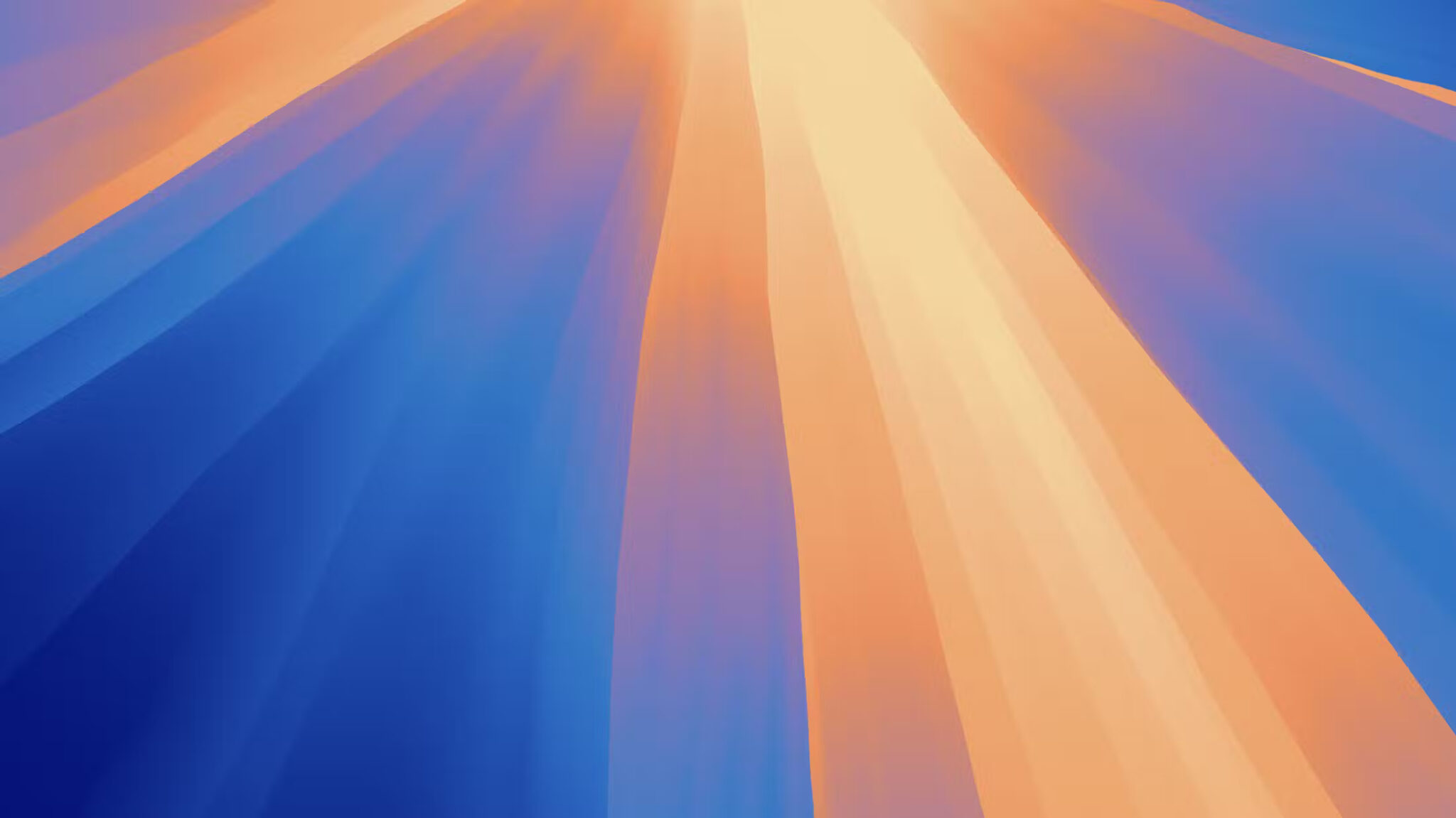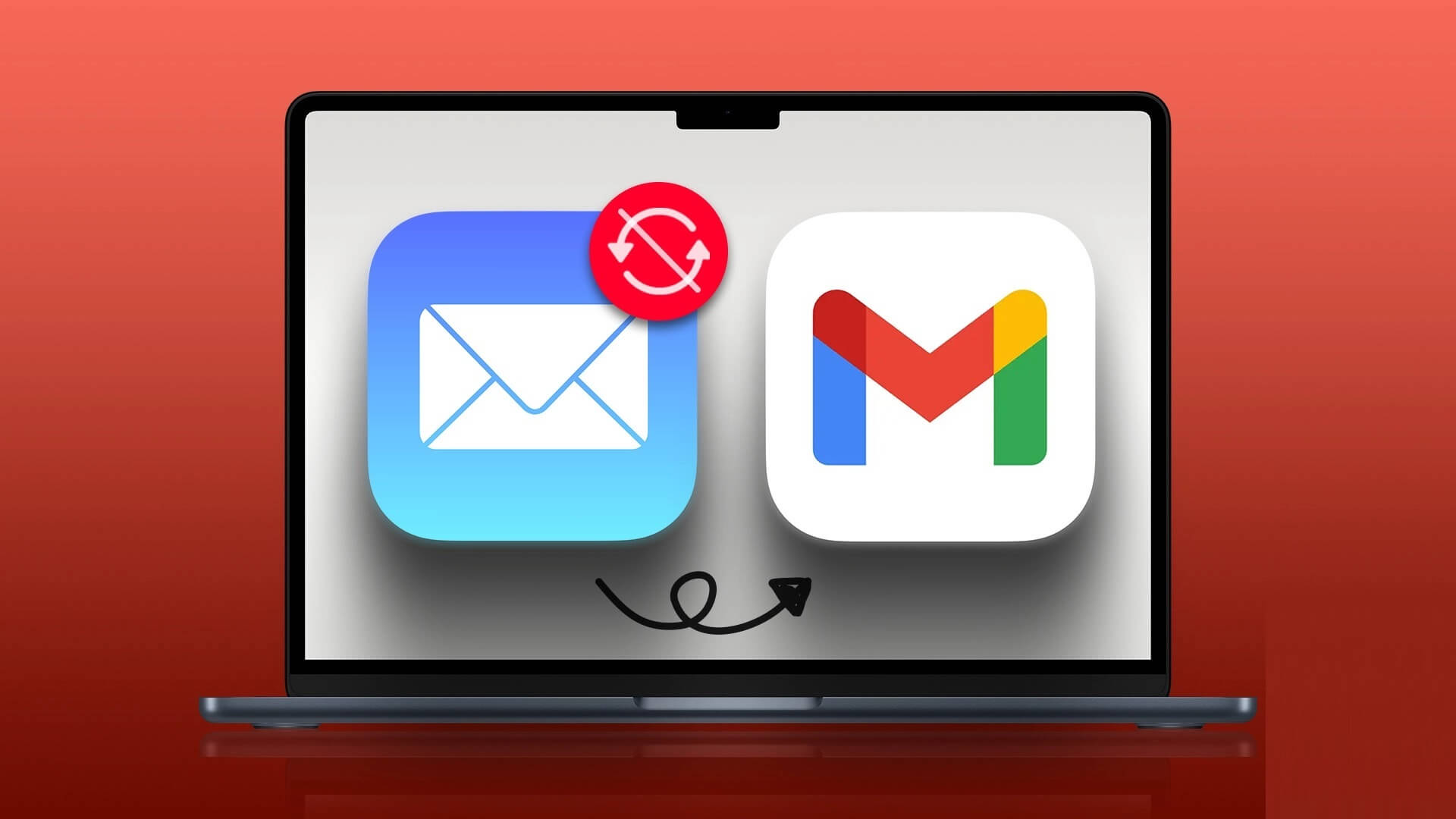Aplikace Fotky od Apple je dodávána s mnoha vestavěnými aplikacemi pro Mac a iPhone. Se základními nástroji pro úpravu fotografií můžete Upravte fotografie v režimu na výšku Změňte teplotu barev, vyvážení bílé a další. připravit mnoho aplikace pro úpravu fotografií Programy třetích stran mají více funkcí, ale většina z nich je placená nebo s předplatným. Mezitím je aplikace Fotky dost dobrá pro základní potřeby úprav na Macu a umožňuje sdílení fotografií. Zde je návod, jak upravovat fotografie pomocí aplikace Fotky na Macu.
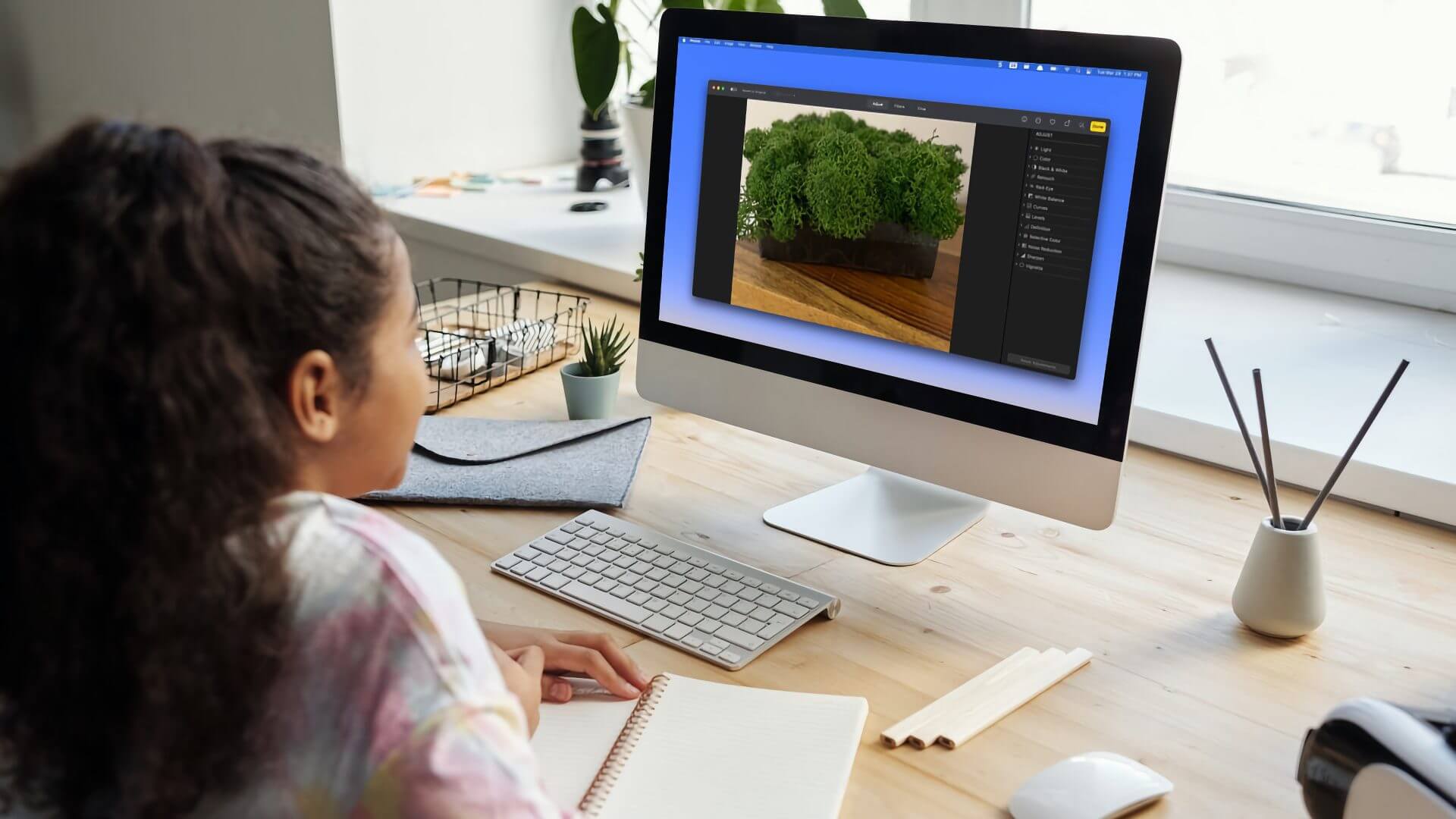
Rychlé úpravy s automatickou optimalizací
Aplikace Fotky je dodávána s nástrojem Auto Enhance, který automaticky upravuje barvu a kontrast vašich fotografií, aby vypadaly živěji. Pokud spěcháte, můžete pomocí tohoto nástroje rychle vylepšit své fotografie, než je budete sdílet.
Krok 1: zapnout aplikace pro fotografie a dvakrát klikněte Obrázek které chcete upravit.
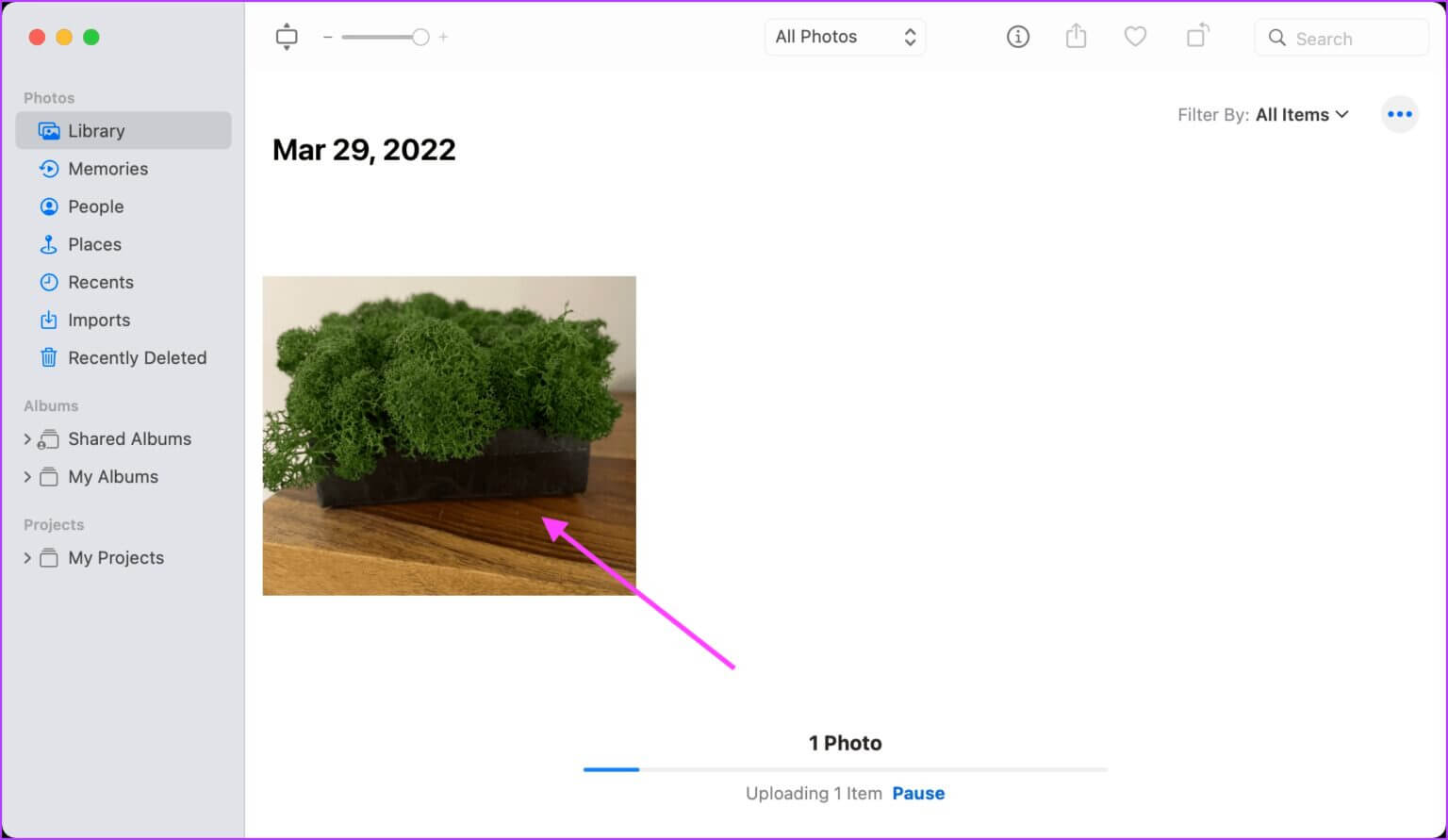
Krok 2: Klikněte Tlačítko automatického vylepšení v pravém horním rohu. Podobá se Tlačítko kouzelné hůlky.
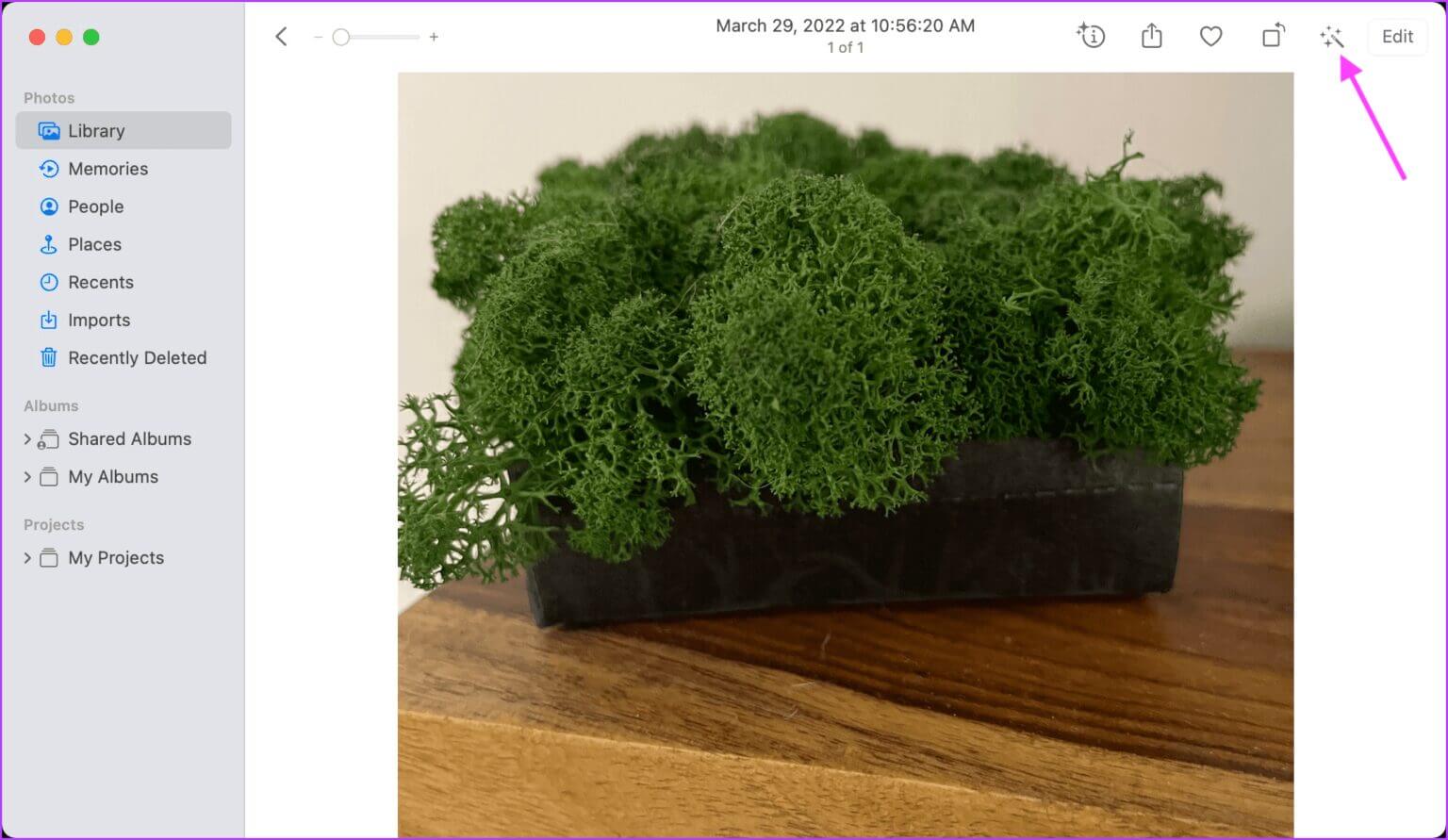
ةوة 3: Kliknutím bude Tlačítko automatického vylepšení ىلى Použít všechny změny. Pokud nejste spokojeni s výsledky, klikněte zde Tlačítko automatického vylepšení znovu vrátit změny.
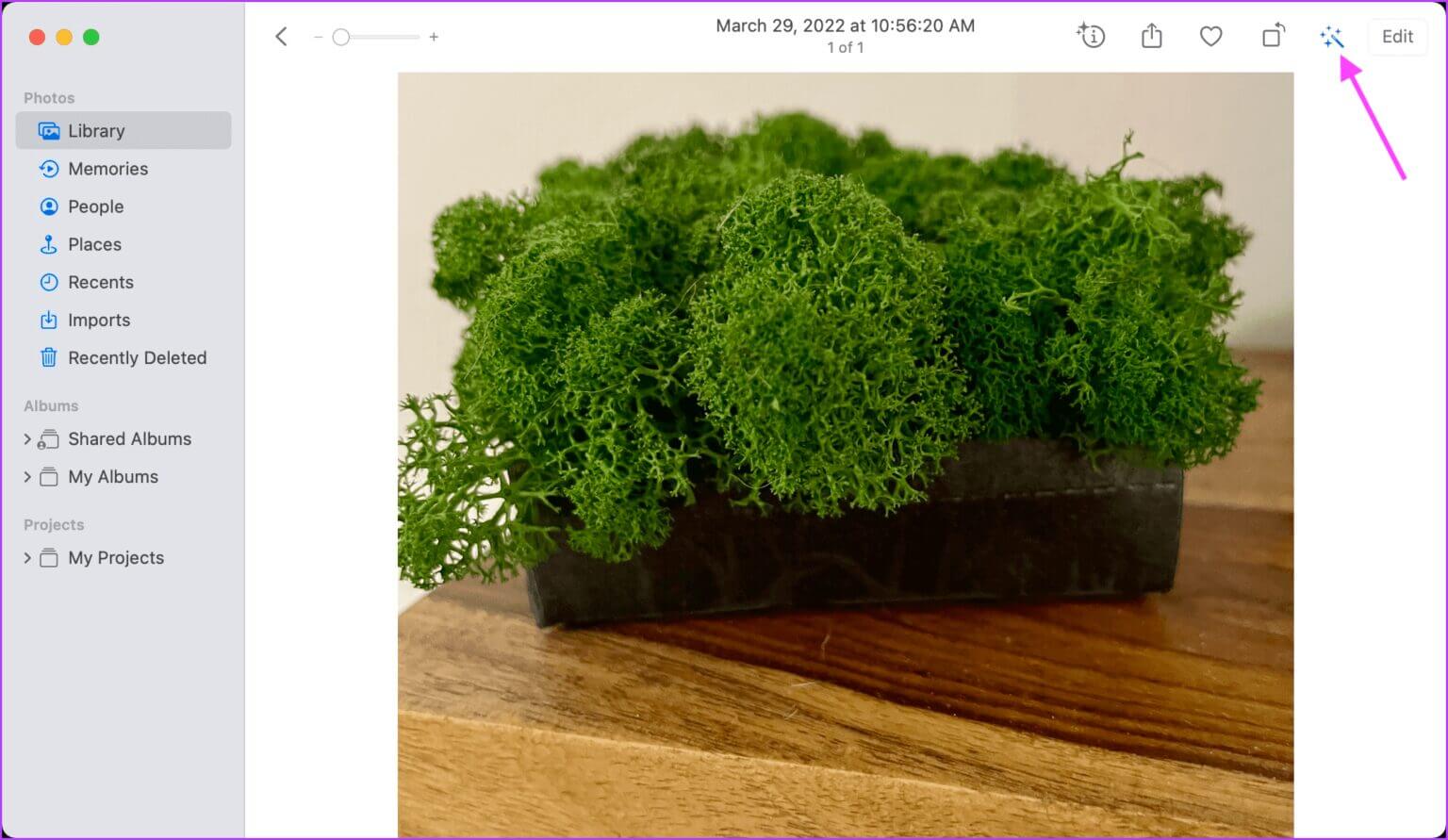
Oříznutí, otočení, narovnání a převrácení fotografií
Aplikace Fotky vám snadno umožní opravit orientaci obrázku nebo oříznout jeho část. Zde je návod, jak to udělat.
Krok 1: Dvojklik Obrázek které chcete upravit v aplikaci Fotky.
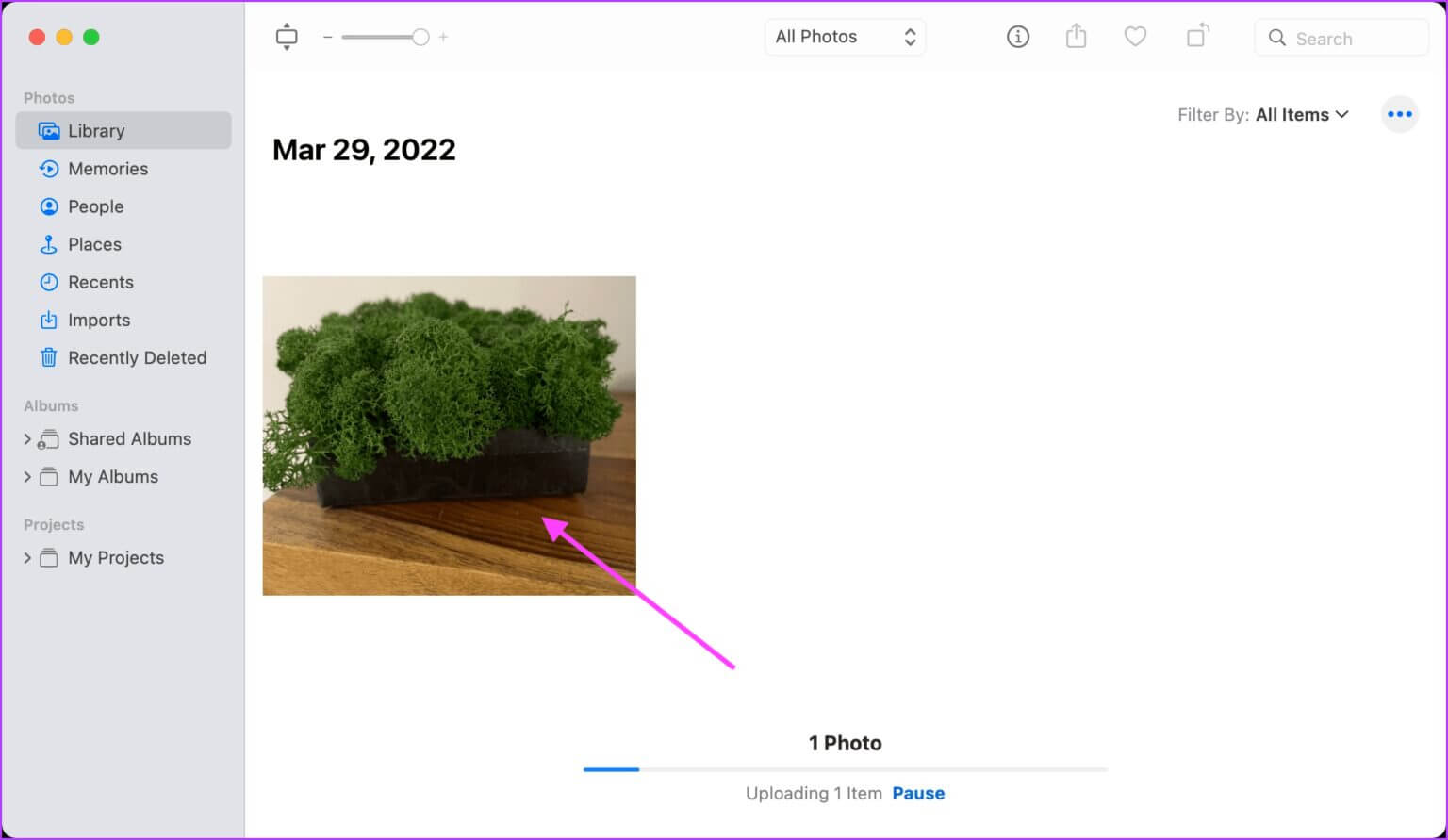
Krok 2: Klikněte Tlačítko otočení v pravém horním rohu pro otočení obrázku proti směru hodinových ručiček. Stiskněte a podržte možnost Zapnuto klávesnice pro otáčení ve směru hodinových ručiček.
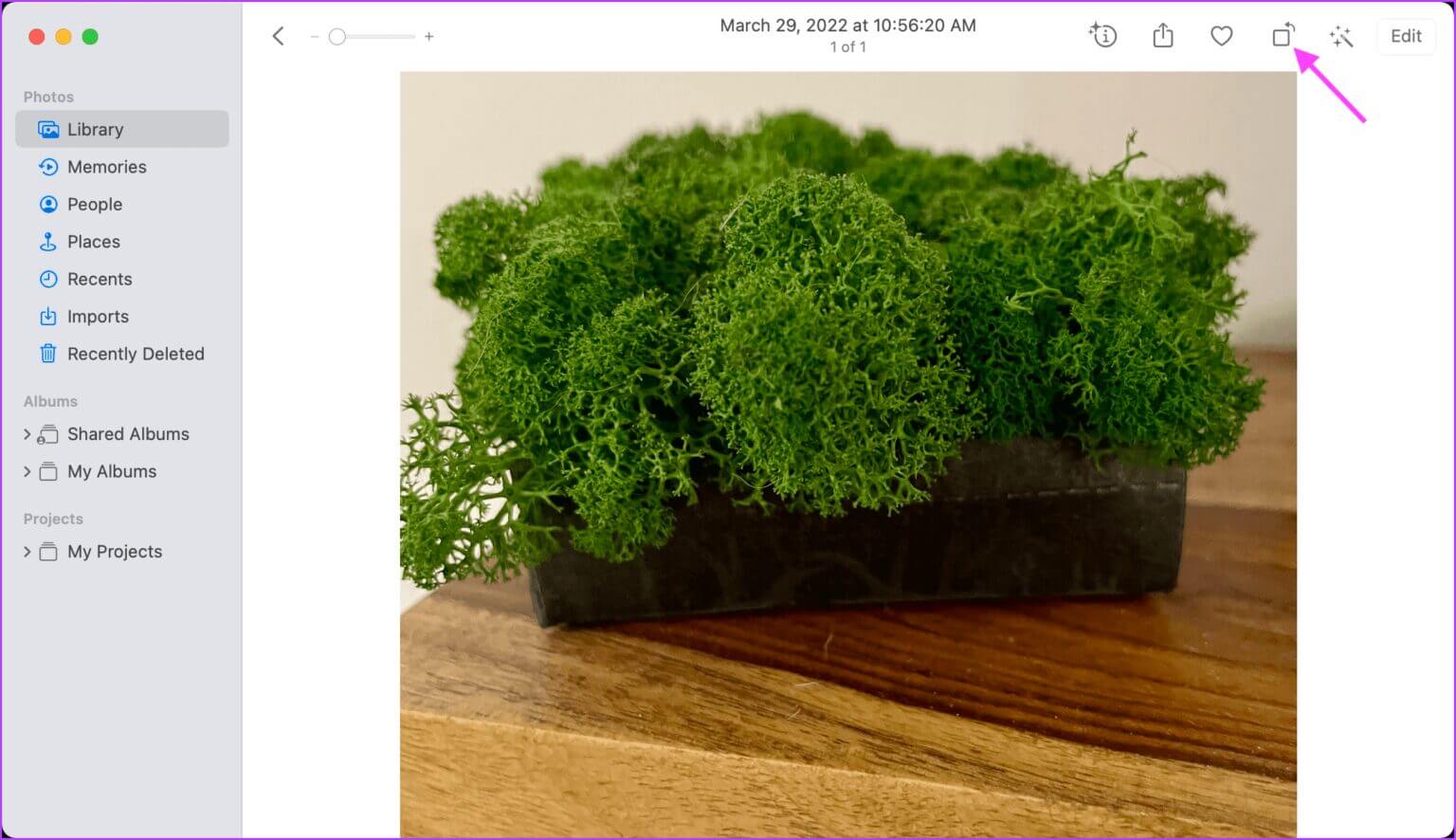
ةوة 3: Chcete-li fotografie narovnat, oříznout nebo převrátit, nejprve klepněte tlačítko Upravit.
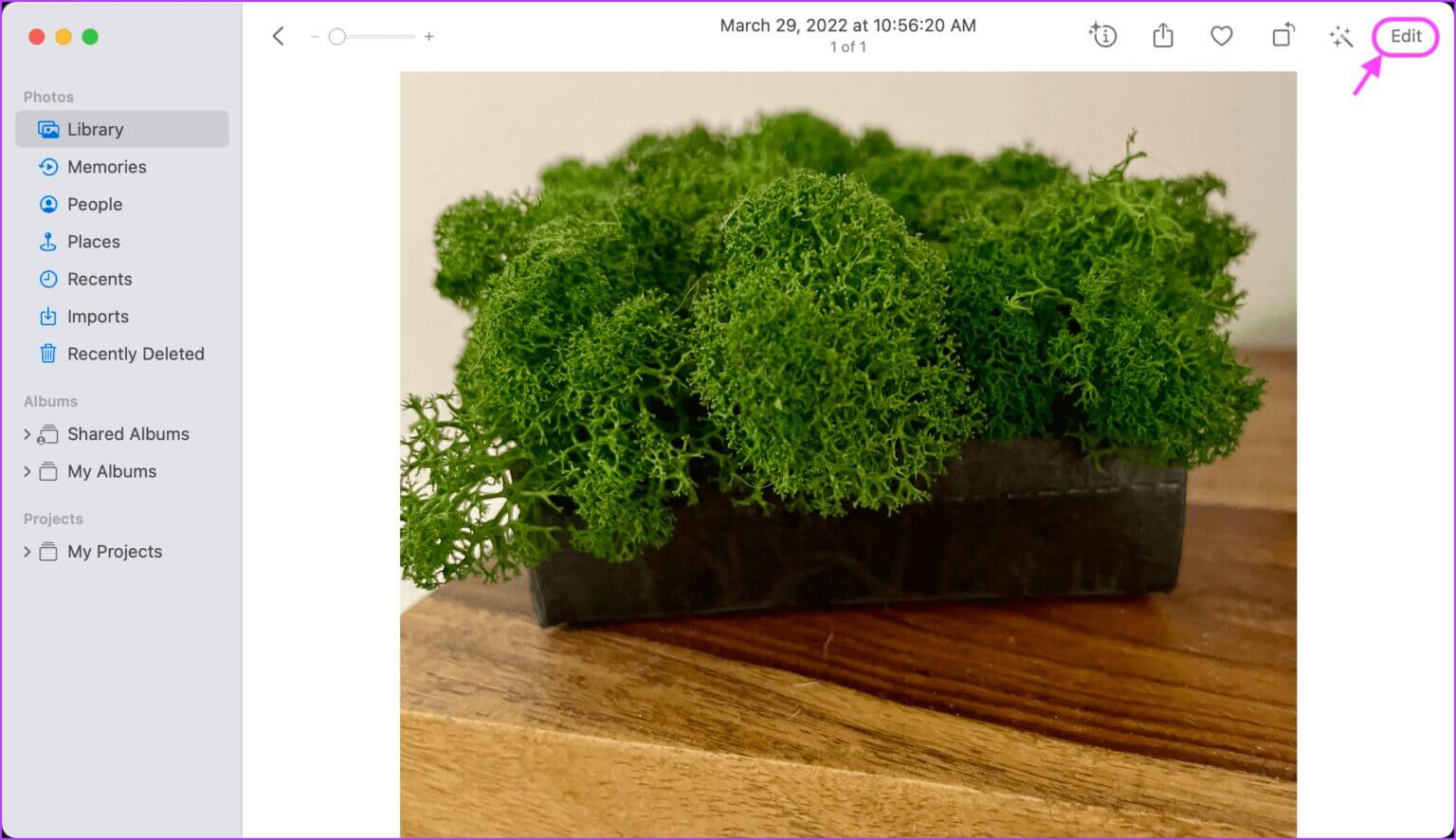
Krok 4: Lokalizovat Nástroj oříznutí v horní části obrazovky a klepněte na Překlopit tlačítko v pravém sloupci pro vodorovné převrácení obrázku. Chcete-li fotografii převrátit svisle, stiskněte a podržte Volba على klávesnice a klikněte Překlopit tlačítko.
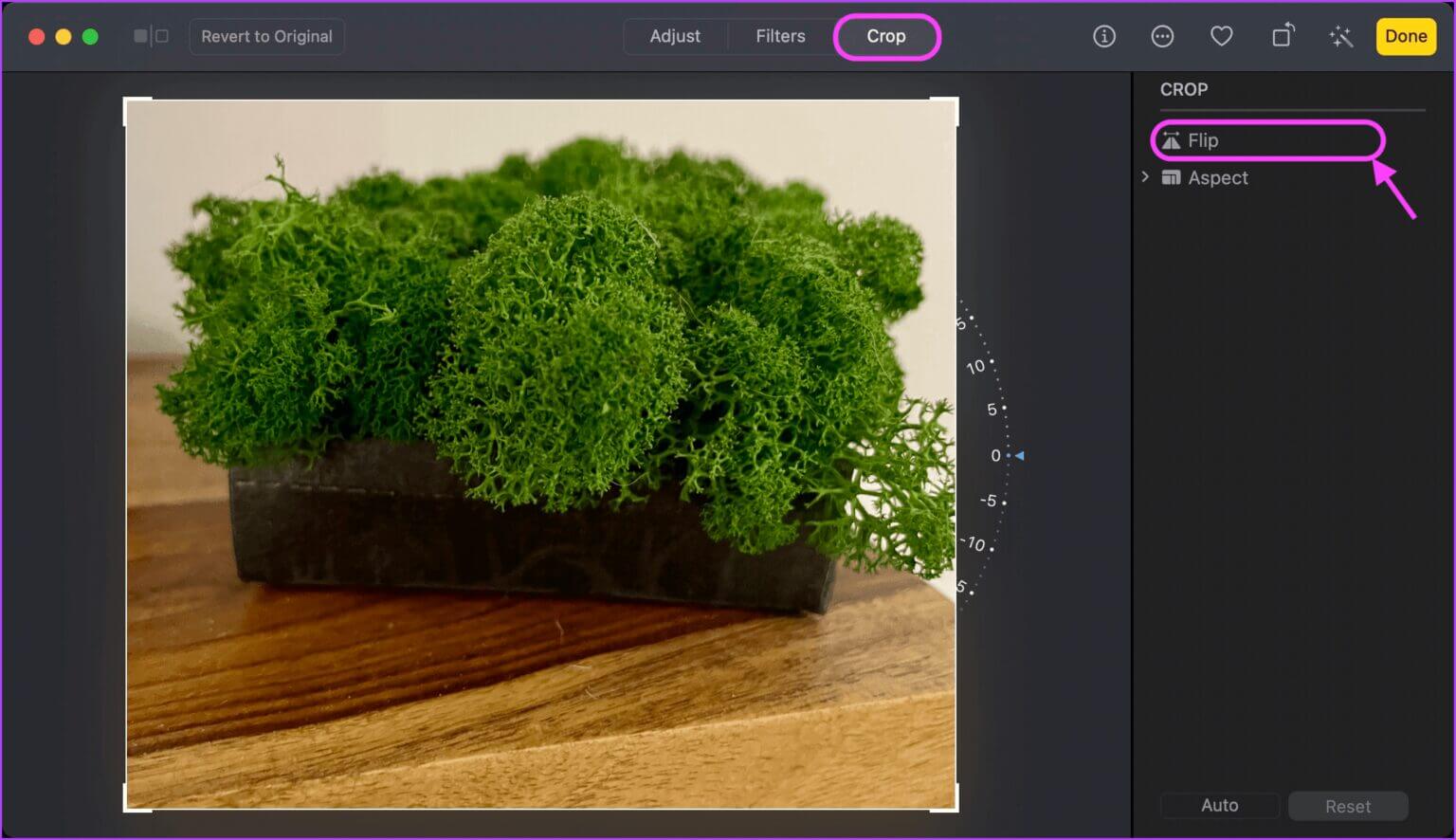
Krok 5: Klikněte a přetáhněte Narovnat nástroj Pro nastavení úhlu obrazu.
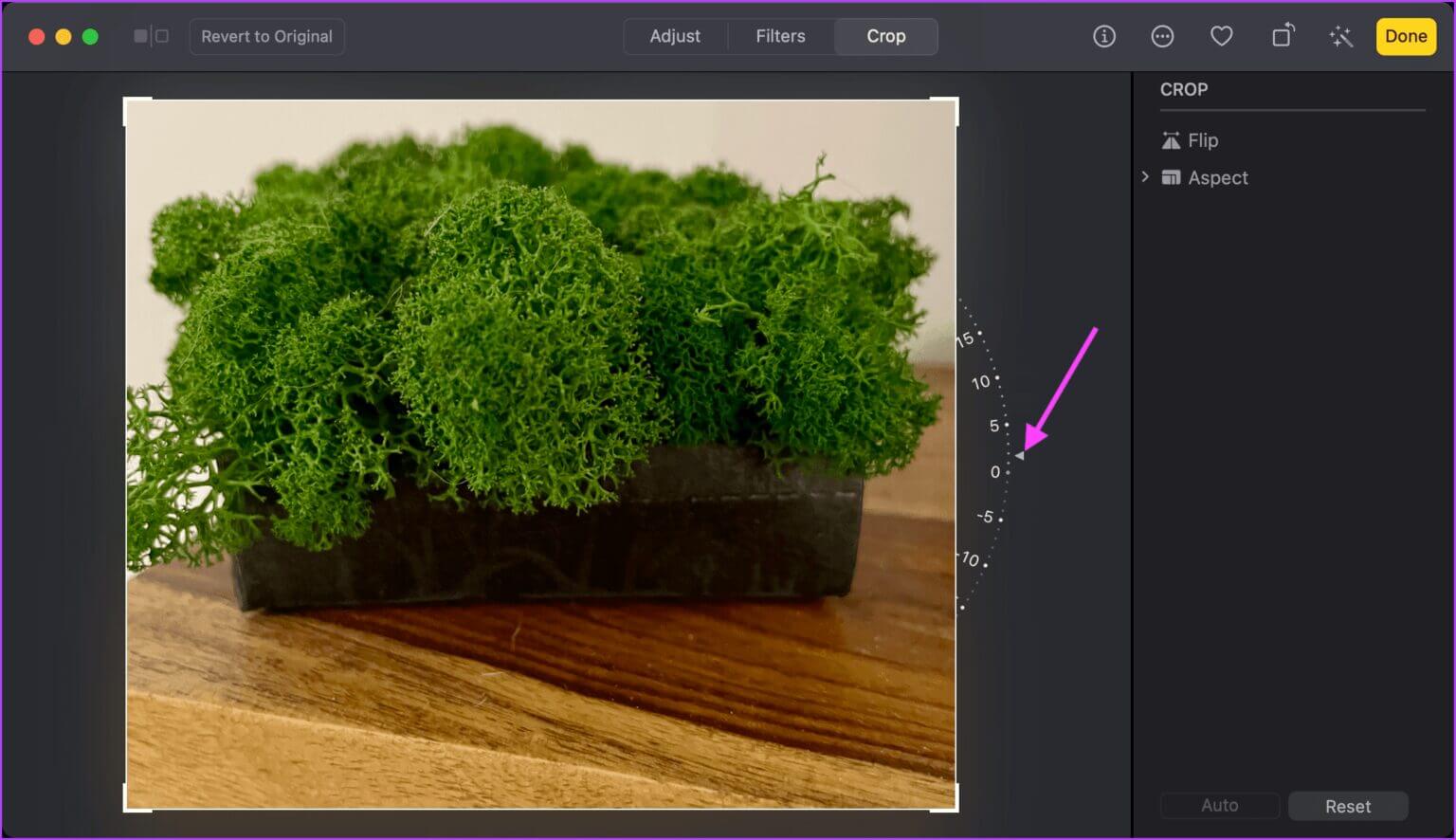
ةوة 6: Chcete-li obrázek oříznout, nejprve klikněte na rozevírací nabídku Poměr stran. Můžete si vybrat, zda chcete obrázek oříznout volně nebo na určitý poměr stran. Například výběr čtvercového poměru stran je nejlepší pro obrázky, které plánujeteSdílejte to na Instagramu.
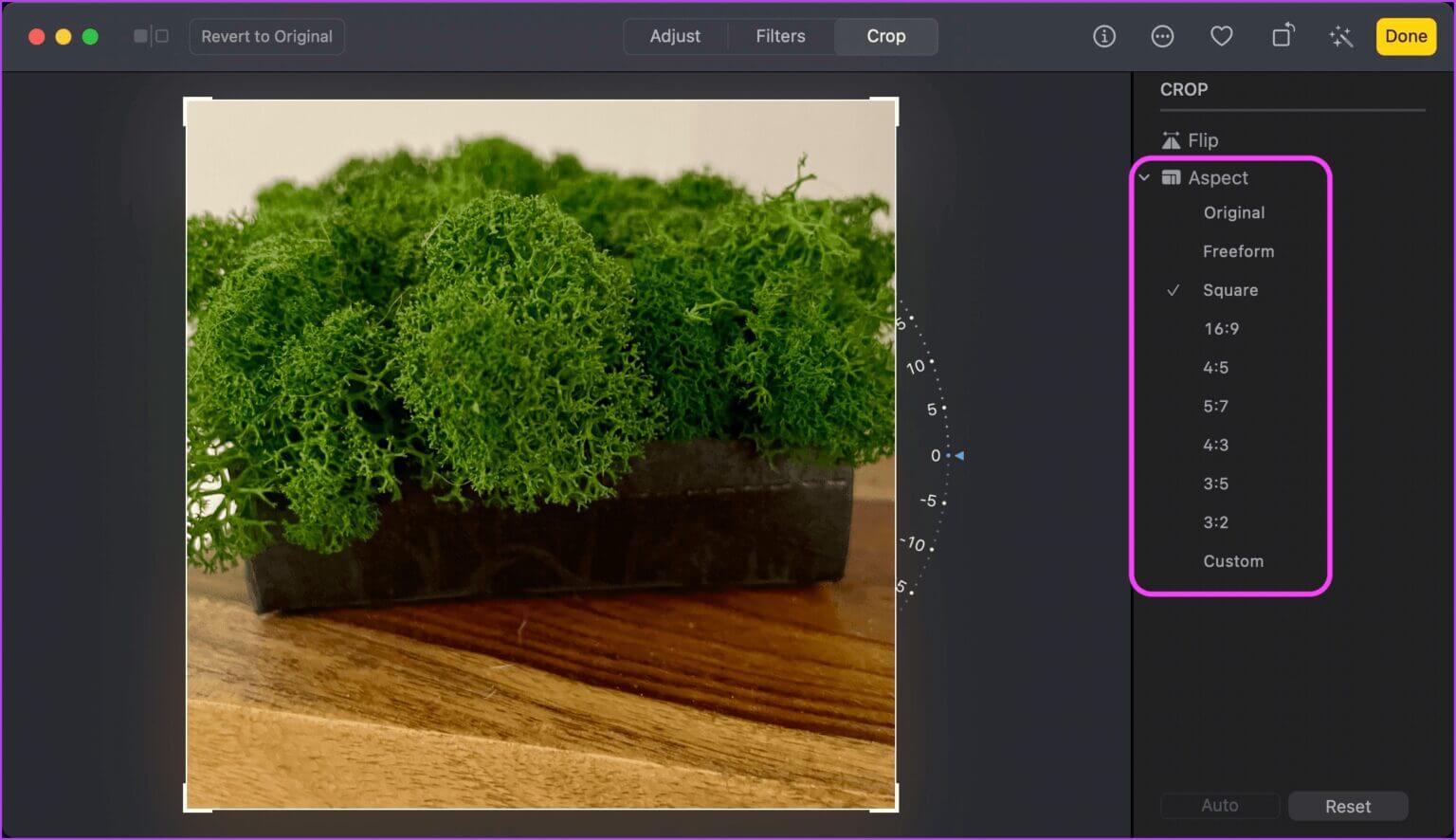
Krok 7: Jakmile si vyberete poměr stran Chcete-li vstát, klikněte a táhněte za rohy.
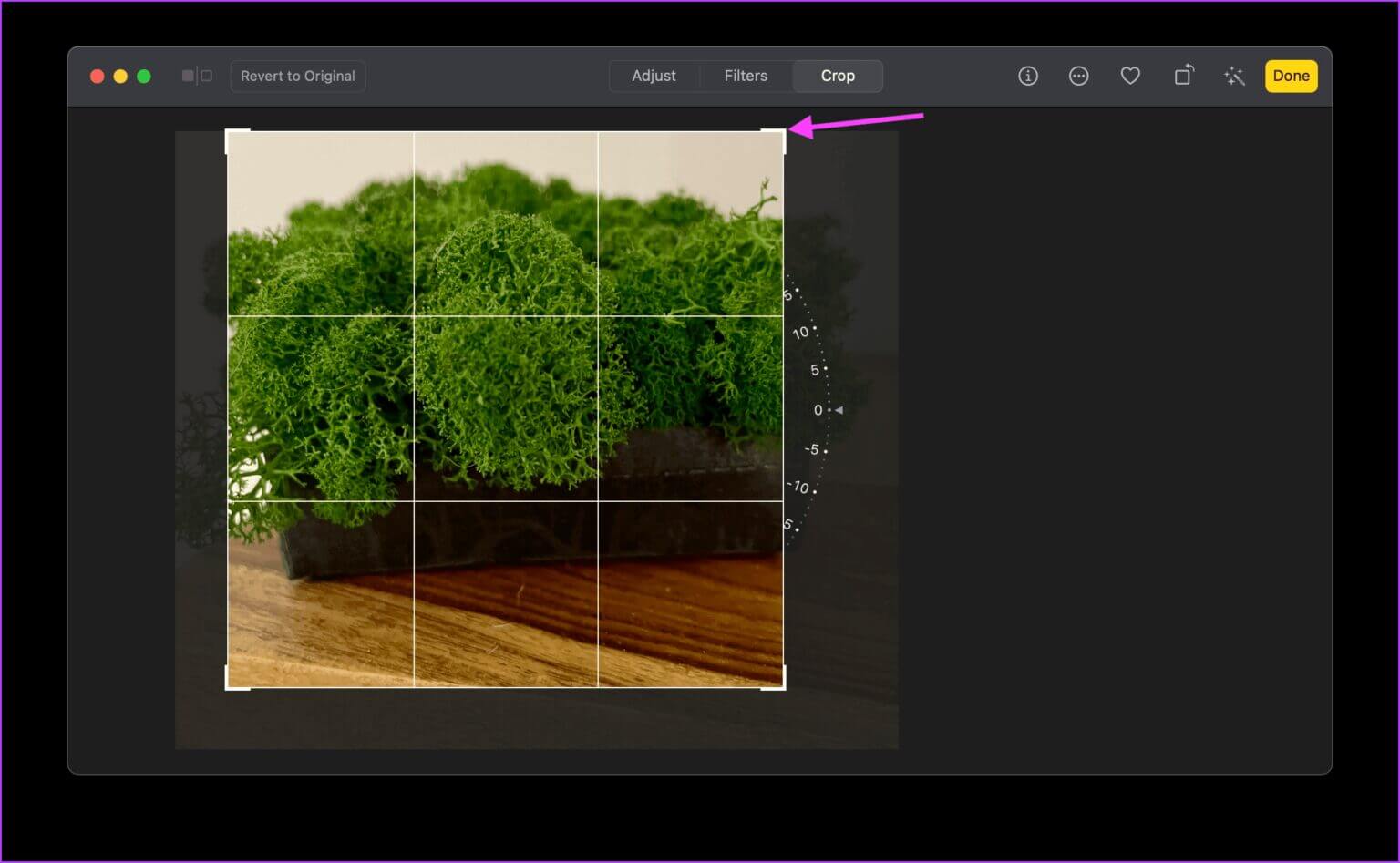
Krok 8: Klikněte tlačítko Hotovo Když jste spokojeni s výsledkem.
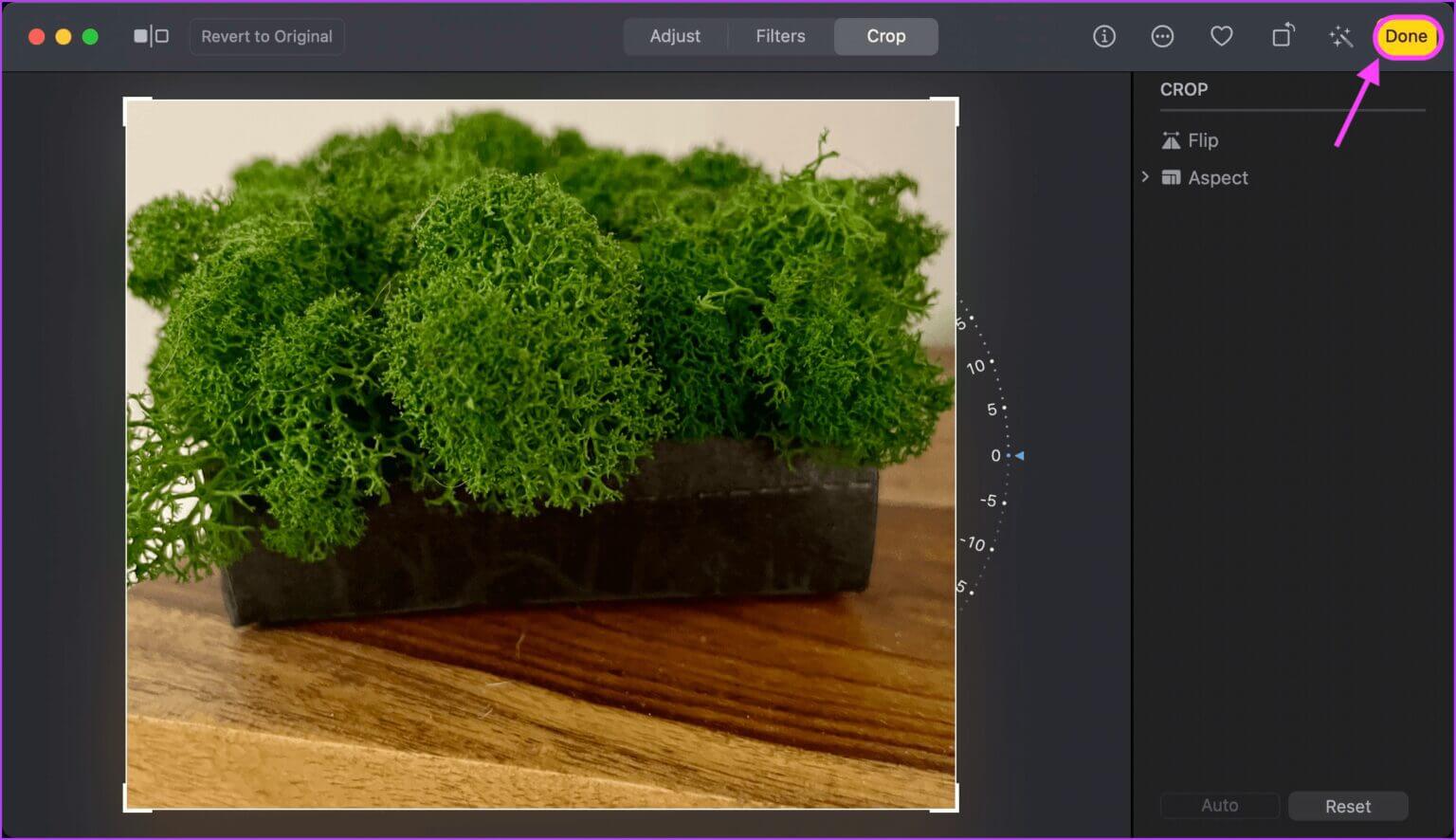
Vylepšete své fotografie pomocí filtrů
Aplikace Fotky je dodávána s vestavěnými filtry, které vám umožní rychle vylepšit vaši fotografii. Můžete použít filtry, aby byly barvy bohatší, ztlumené, a dokonce můžete použít filtry Mono nebo Noir, abyste svým fotografiím dodali umělecký dojem.
Krok 1: zapnout aplikace pro fotografie A dvakrát klikněte na fotografii, kterou chcete upravit.
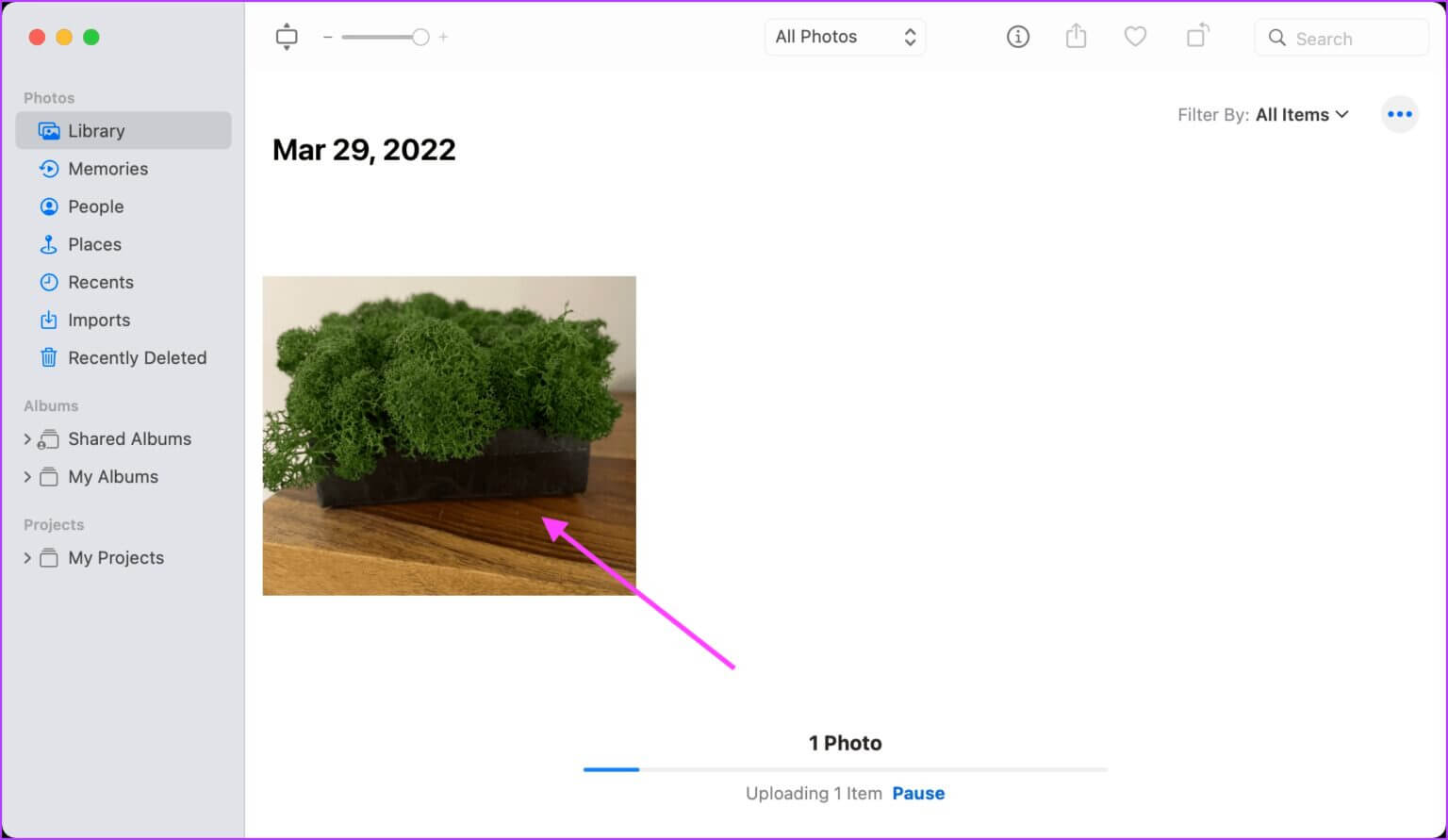
Krok 2: Klikněte tlačítko Upravit.
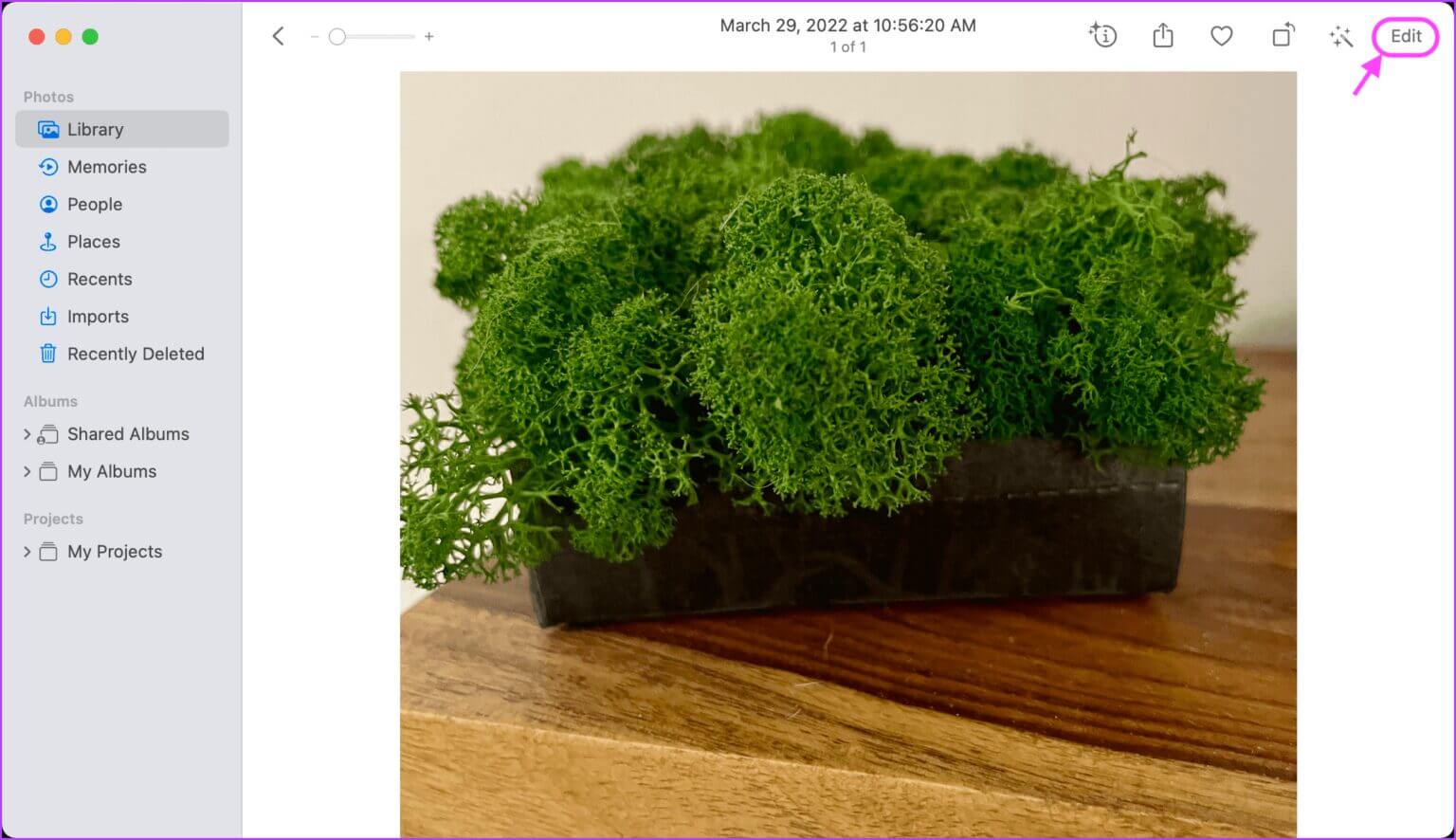
ةوة 3: Lokalizovat Karta Filtry A uvidíš Seznam filtrů. Klikněte filtry uplatnit.
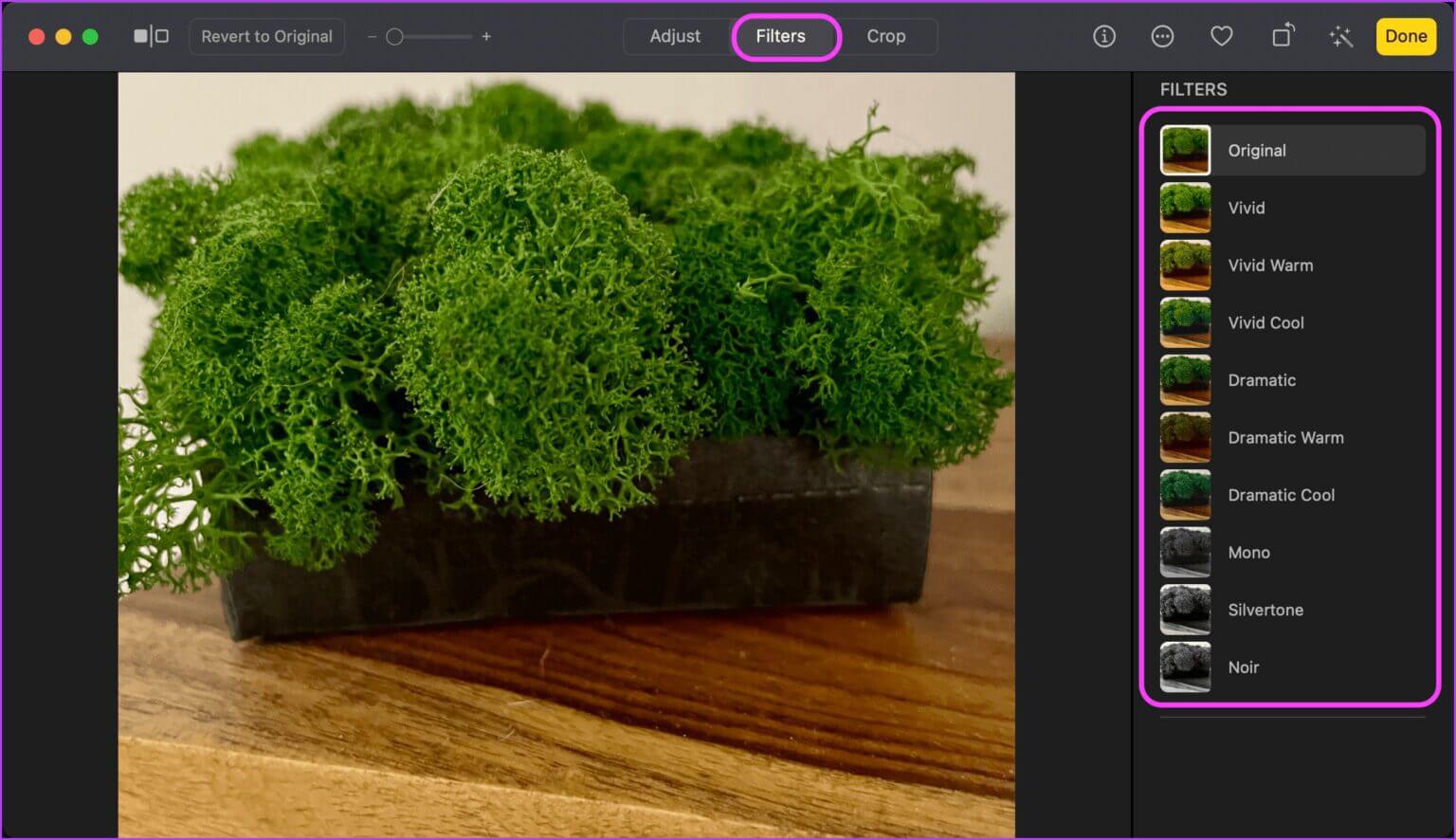
Krok 4: Až budete s obrázkem spokojeni, klikněte Bylo dokončeno k uložení změn.
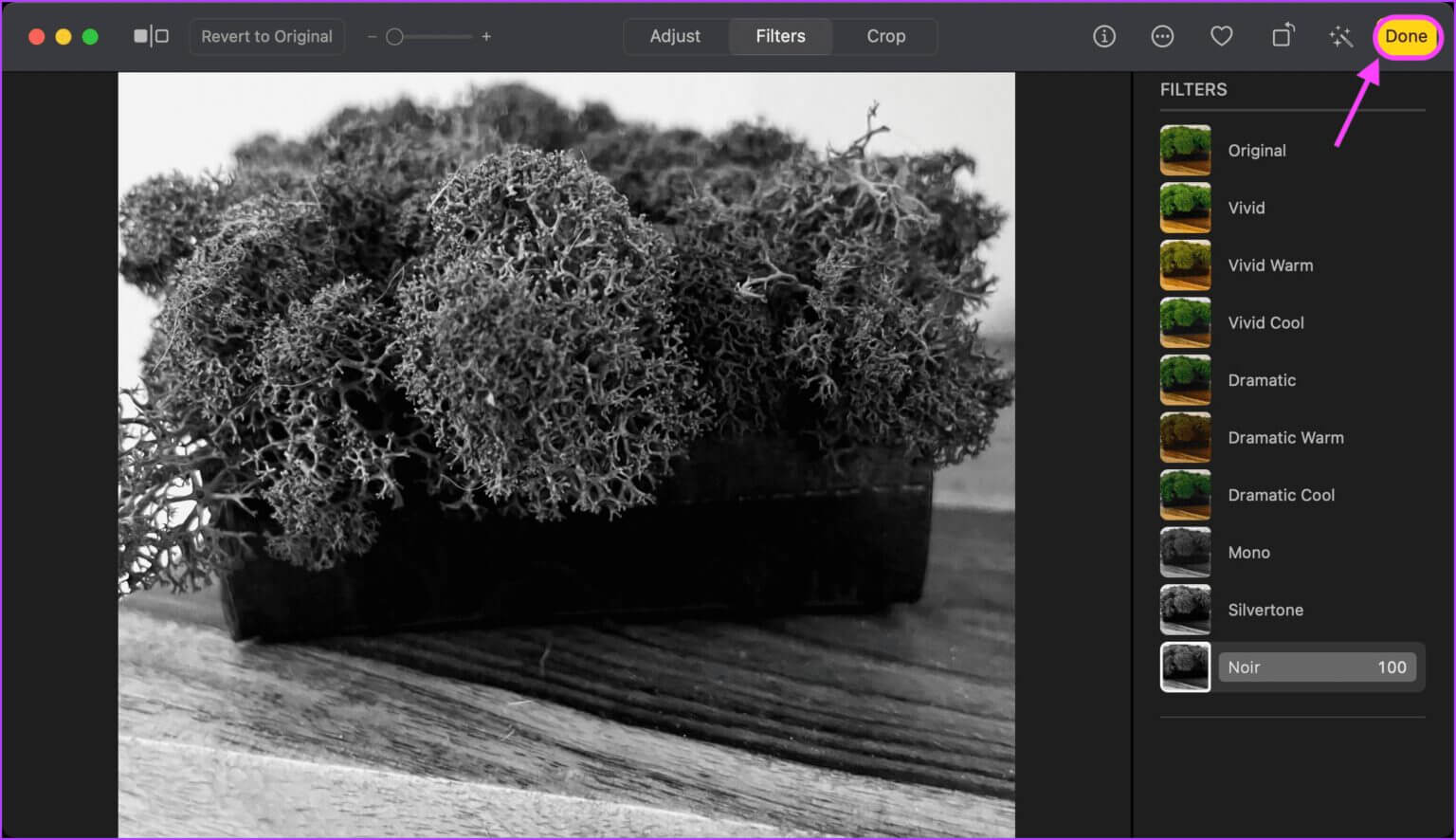
Upravte vyvážení barev a bílé, redukci šumu a další
Panel Upravit na ovládacím panelu úprav vám poskytuje přístup k výběru retušovacích nástrojů, které vám umožňují provádět věci, jako je úprava osvětlení, expozice, redukce šumu, doostření a další. Nejprve se podívejme, jak získáte přístup k těmto nástrojům:
Krok 1: zapnout aplikace pro fotografie a dvakrát klikněte Obrázek které chcete upravit.
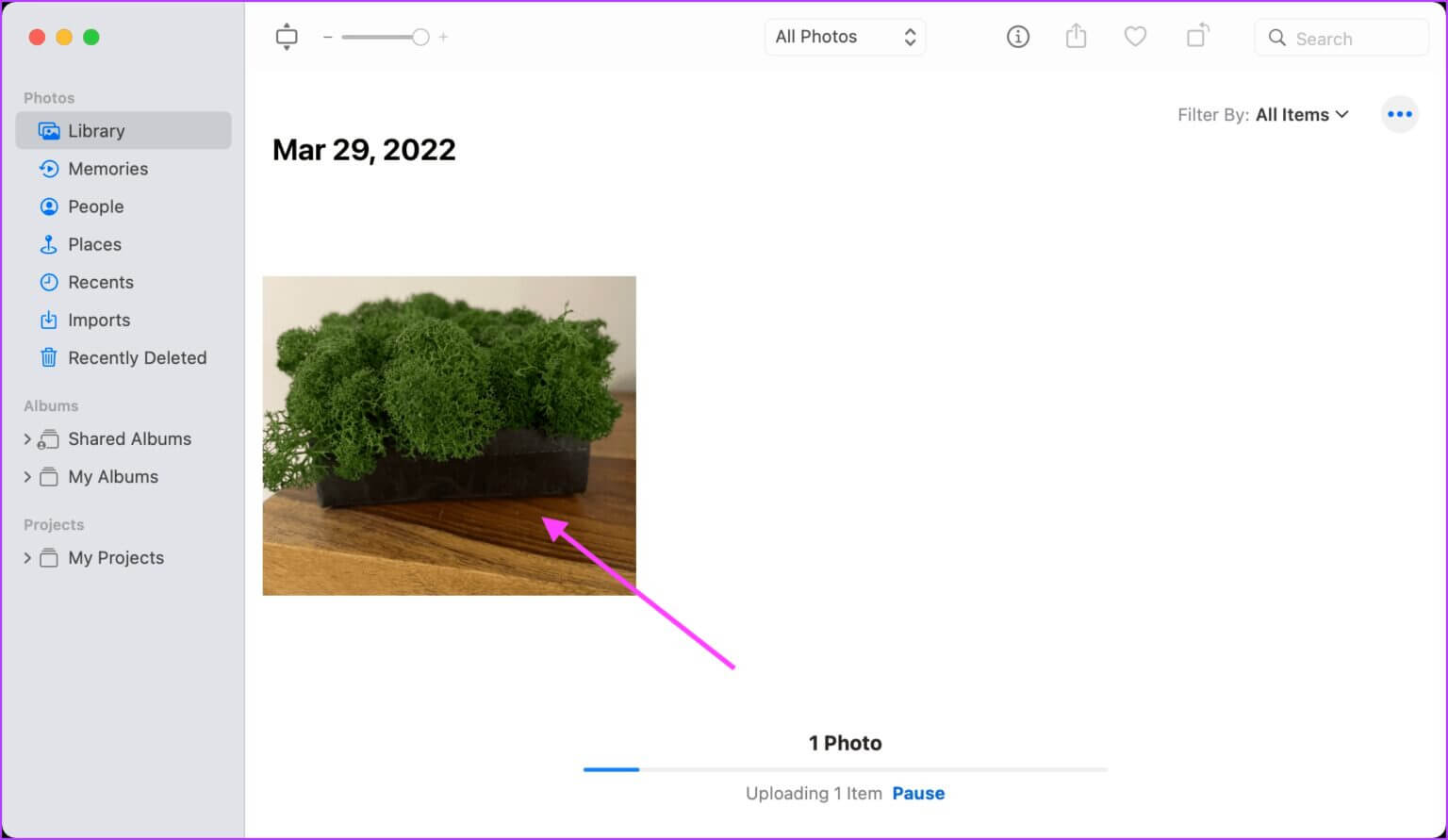
Krok 2: Klikněte tlačítko Upravit.
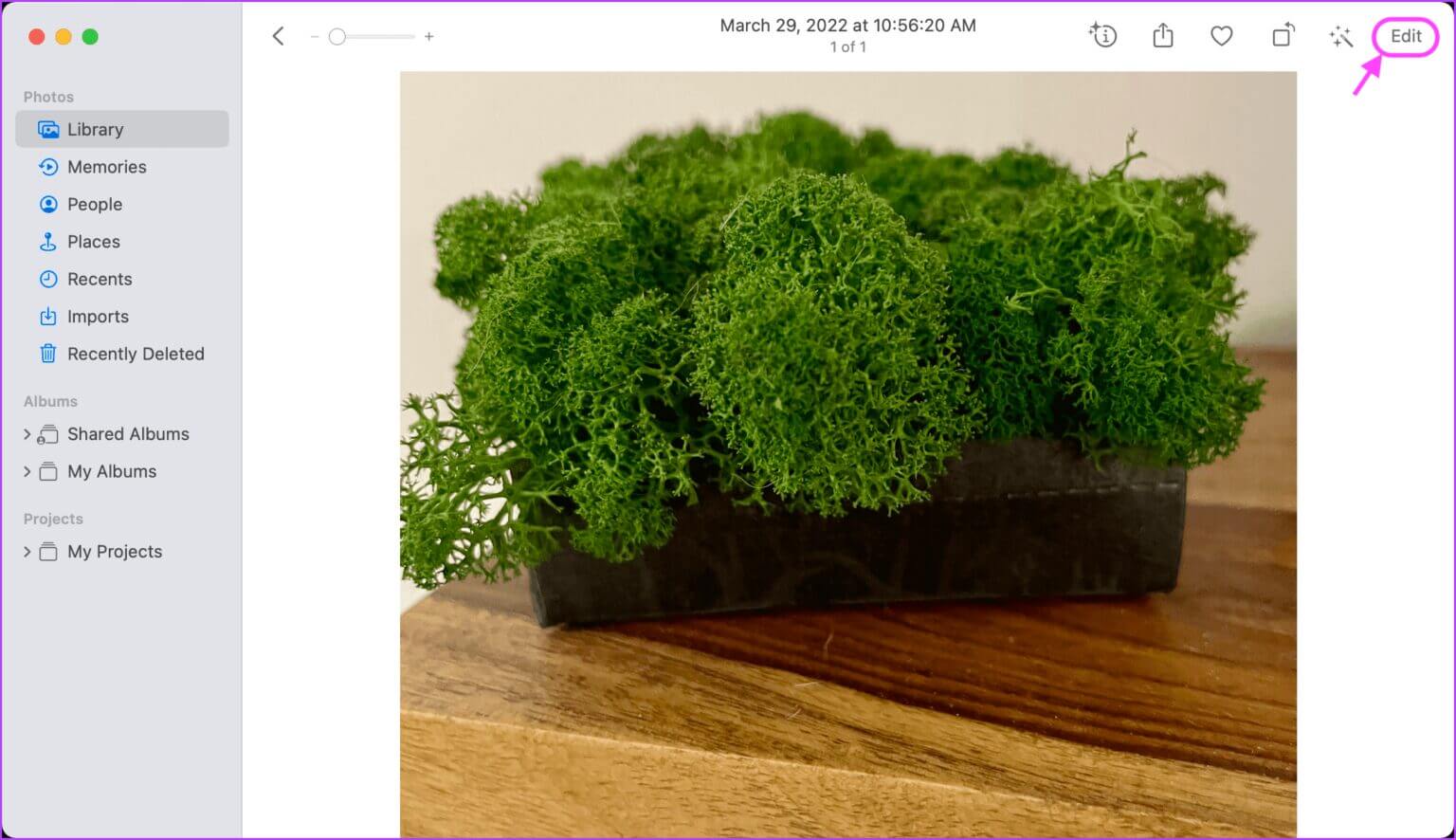
ةوة 3: Lokalizovat Karta Upravit A uvidíš Všechny nástroje které potřebujete.
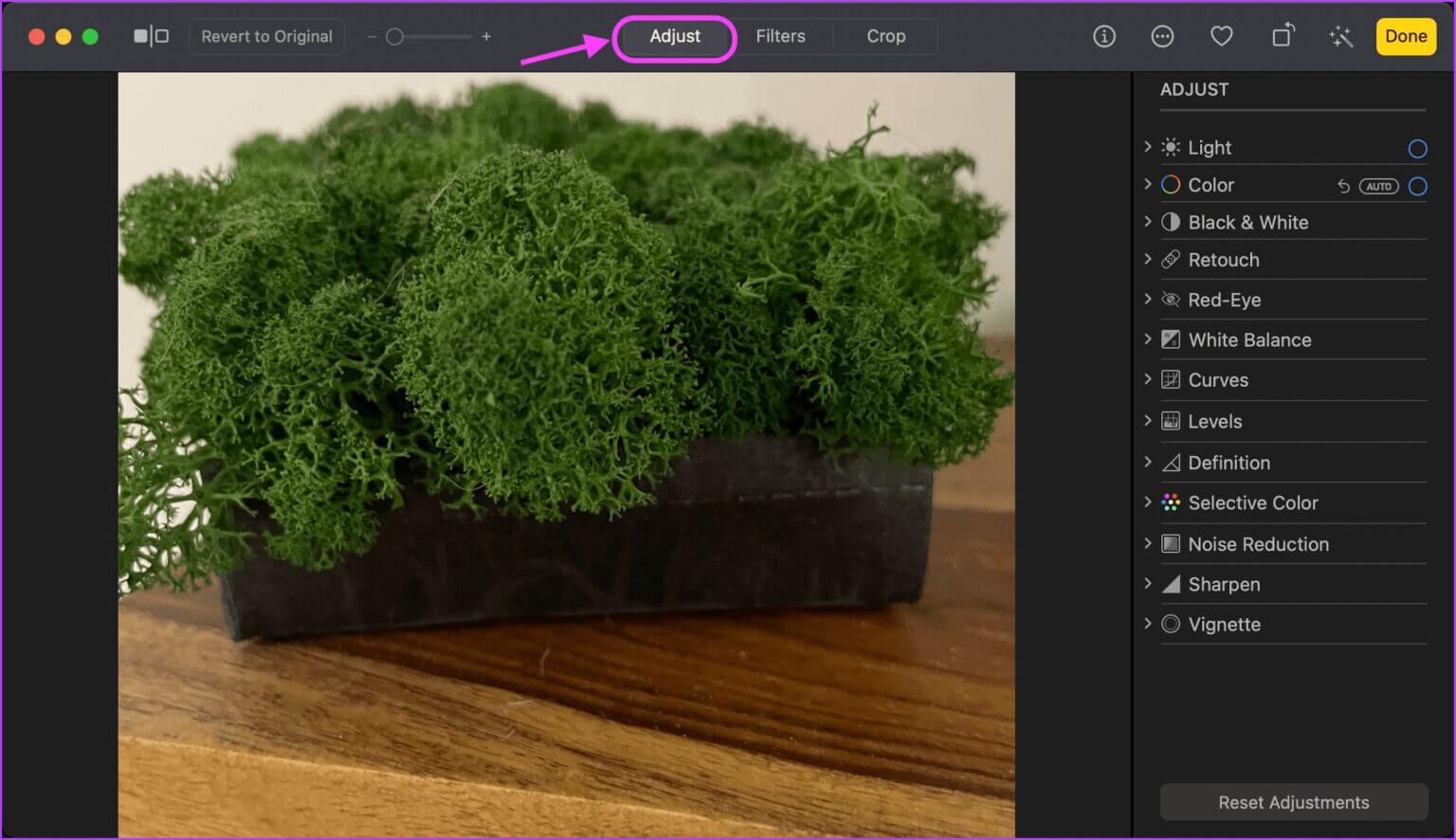
Krok 4: Po provedení úprav klikněte na tlačítko Bylo dokončeno k uložení změn.
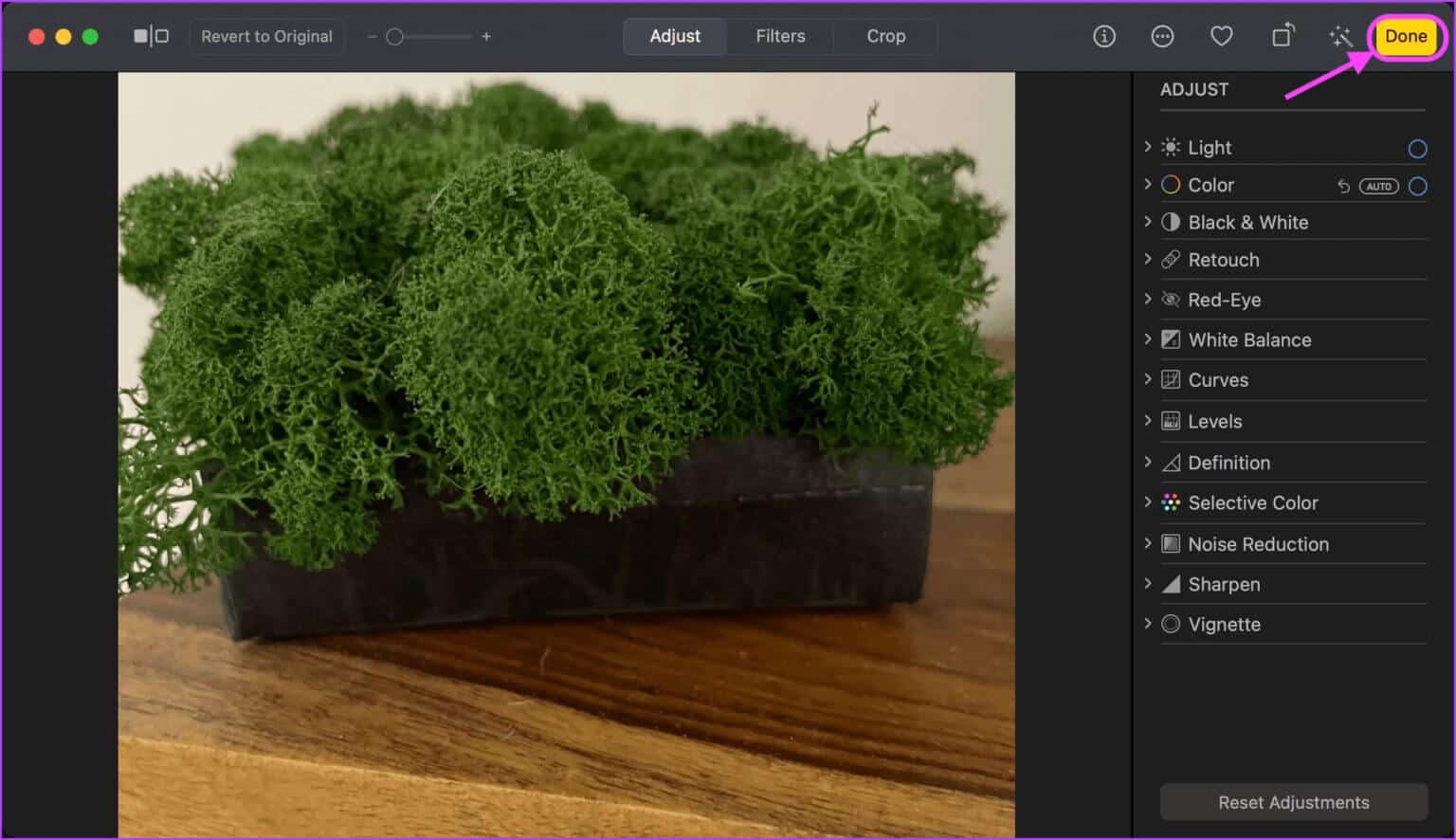
Upravte osvětlení a expozici
Úprava osvětlení a expozice fotografie vám pomůže spravovat jas, světla a stíny.
Krok 1: Otevřeno Obrázek v aplikaci Fotky na Macu.
Krok 2: V pravém sloupci najeďte myší Lehký nástroj a klikněte Auto Automaticky upravuje osvětlení a expozici.
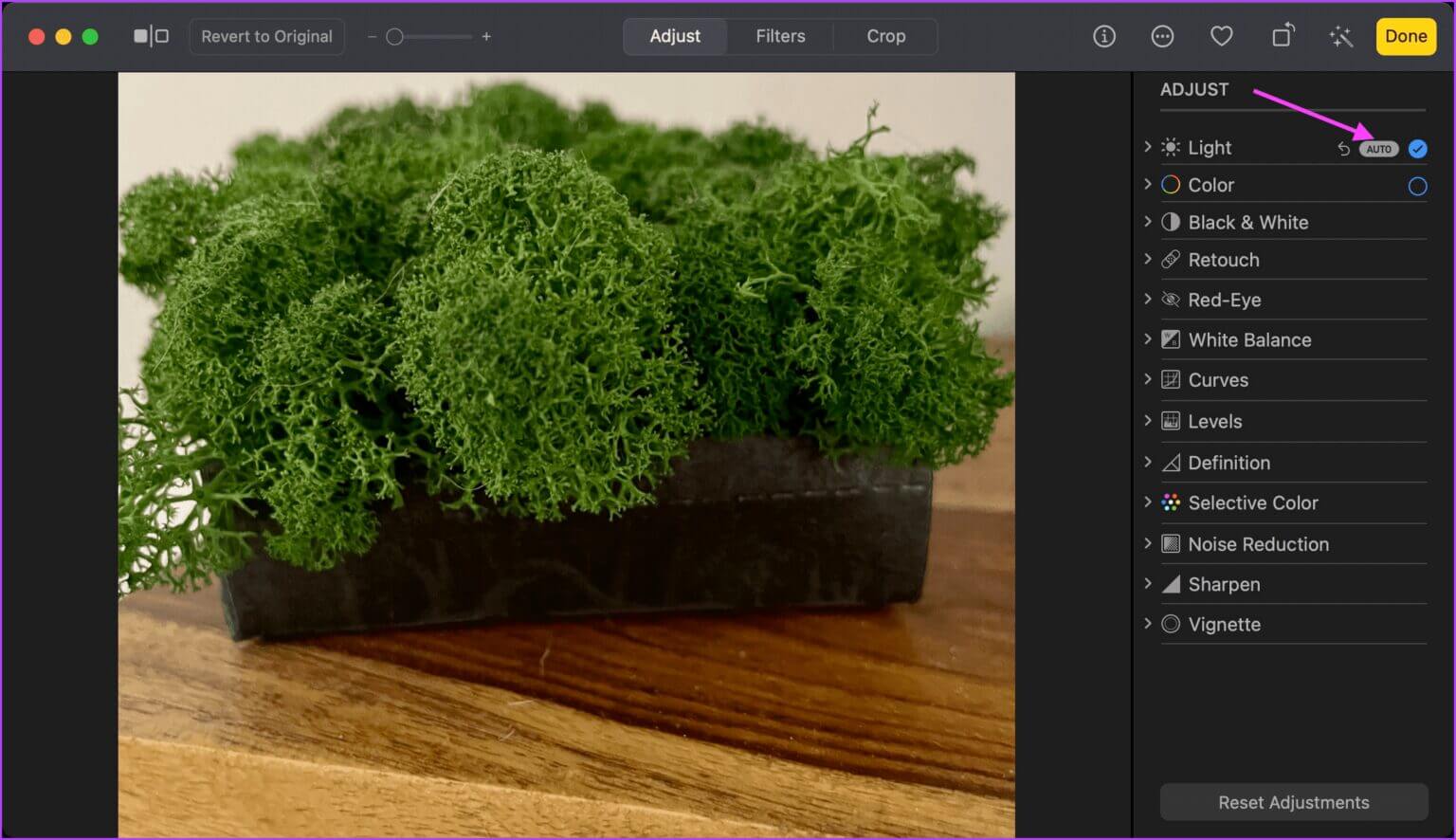
ةوة 3: Chcete-li ručně nastavit osvětlení fotografie, klikněte na šipku rozevíracího seznamu vedle Možnost světla a přetáhněte posuvník.
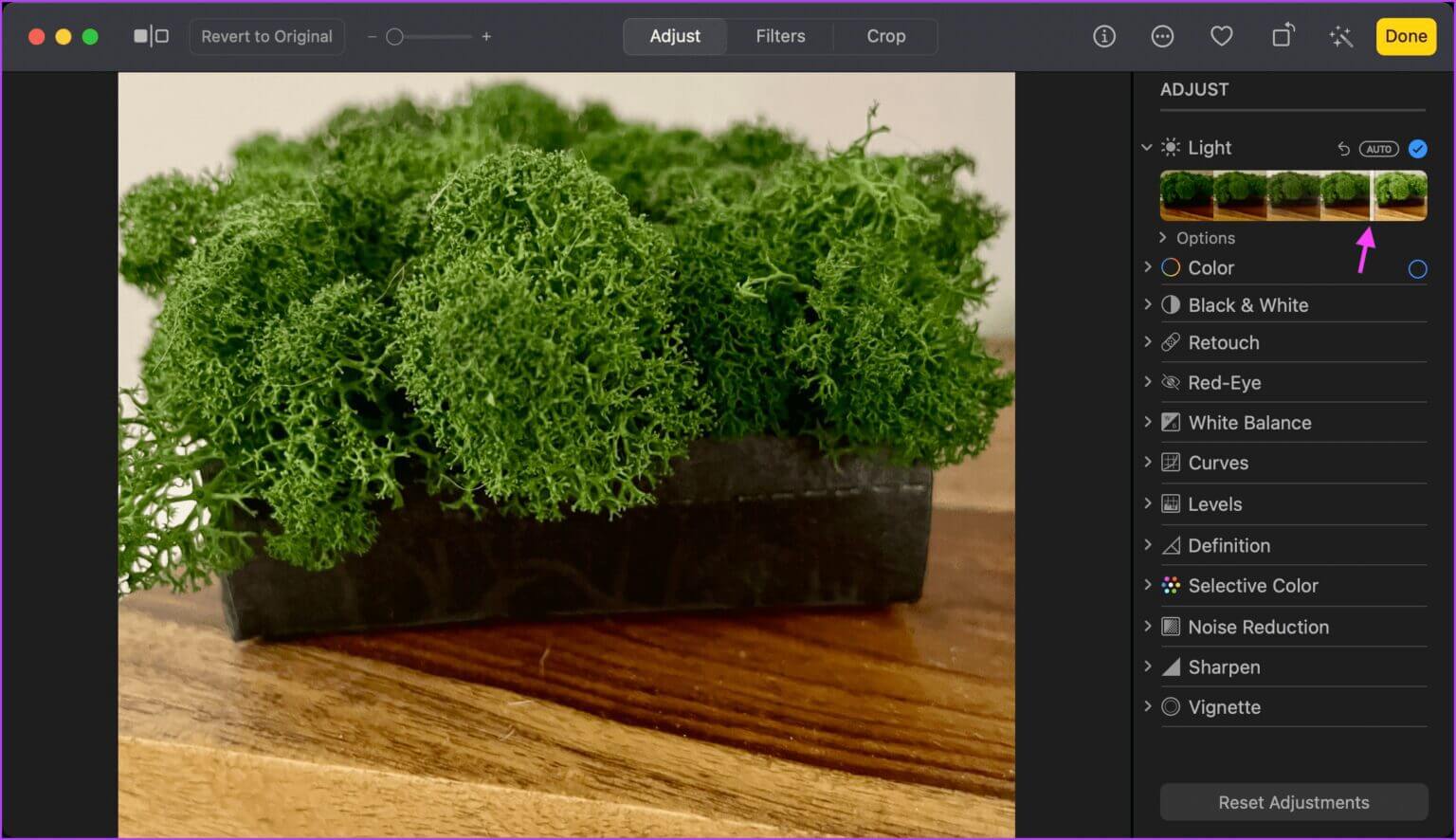
Krok 4: dostat Přesnější ovládání , Klikněte Tlačítko Možnosti. Získáte jednotlivé nástroje pro úpravu jasu, expozice, světel, stínů a další.
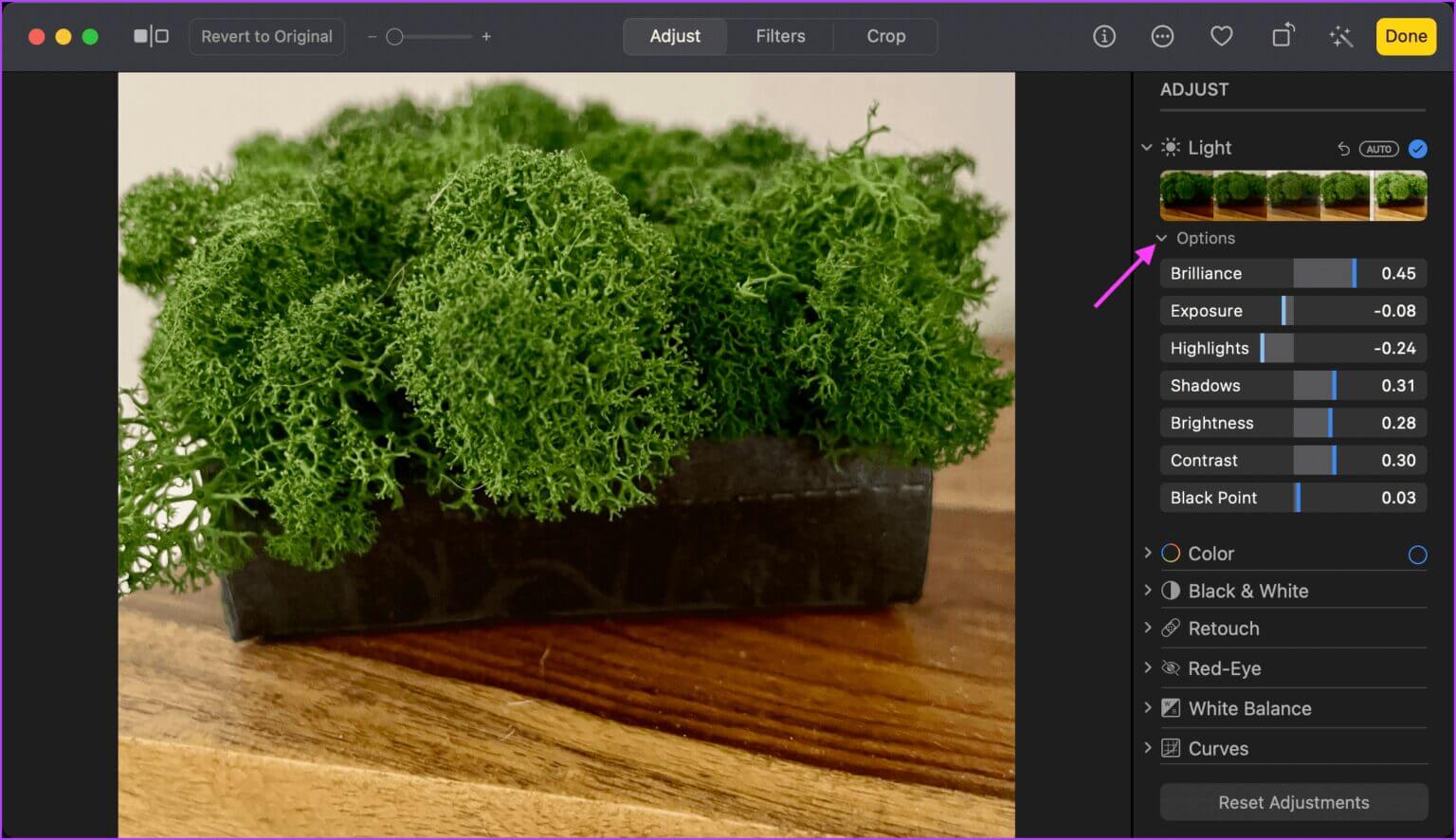
Používejte barevné korekce
K úpravě barev na fotografiích můžete použít nástroj Barva. Můžete je ztišit nebo je nechat prasknout.
Krok 1: Otevřeno Obrázek které chcete upravit v aplikaci Fotky na Macu.
Krok 2: Z pravého sloupce umístěte ukazatel myši Barevná varianta. Poté klikněte "automatický" Pro použití barevných korekcí na obrázek.
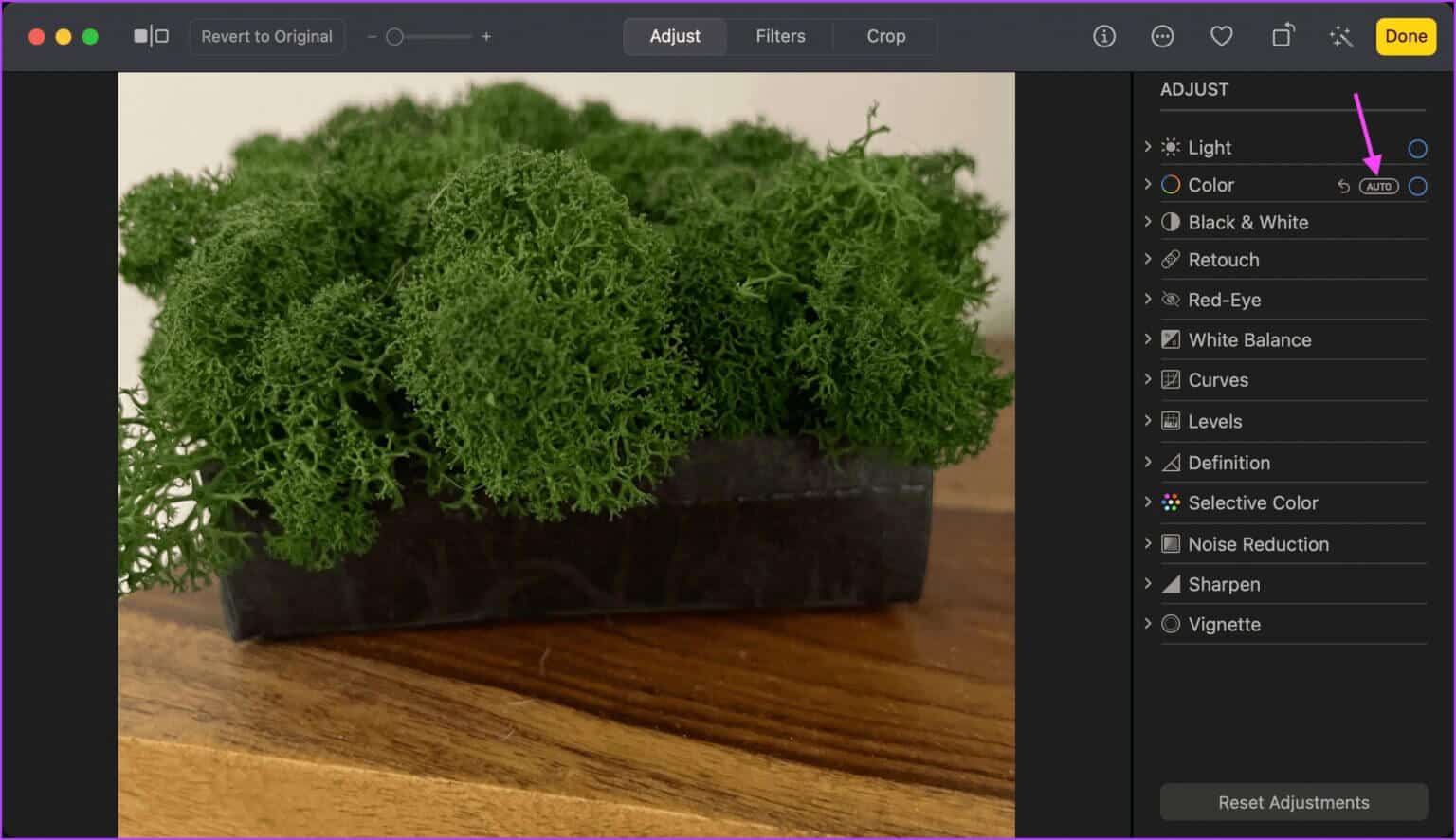
ةوة 3: Chcete-li barvy upravit ručně, klikněte na šipku rozevíracího seznamu před možností barvy v pravém sloupci a přetáhněte posuvník doprava, aby byly jasnější, nebo doleva pro potlačení barev.
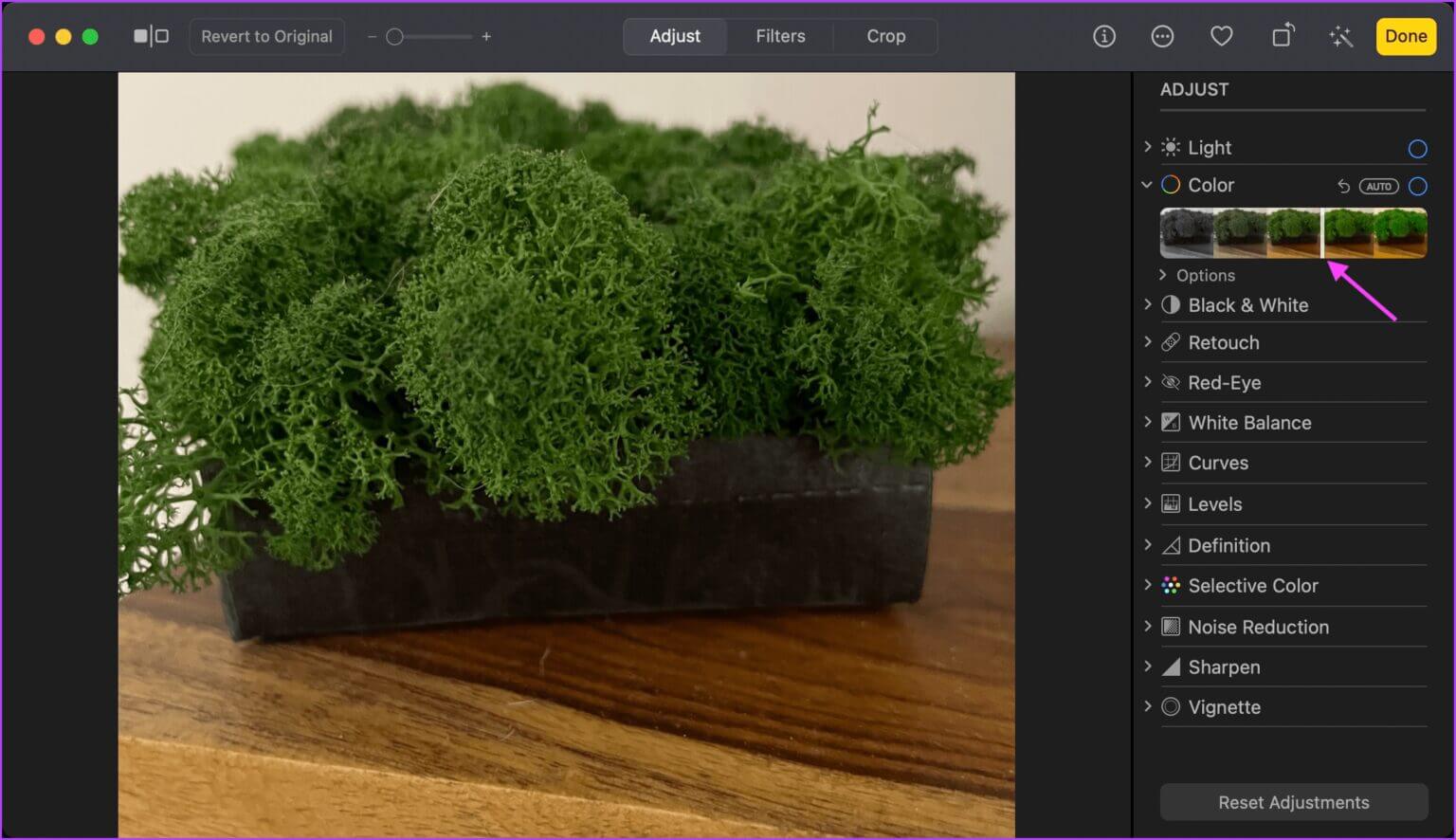
Krok 4: Pro přesné ovládání odstínu klepněte Tlačítko Možnosti v rámci barevné oddělení. Získáte tak další tři možnosti – sytost, vibrace a odlévání.
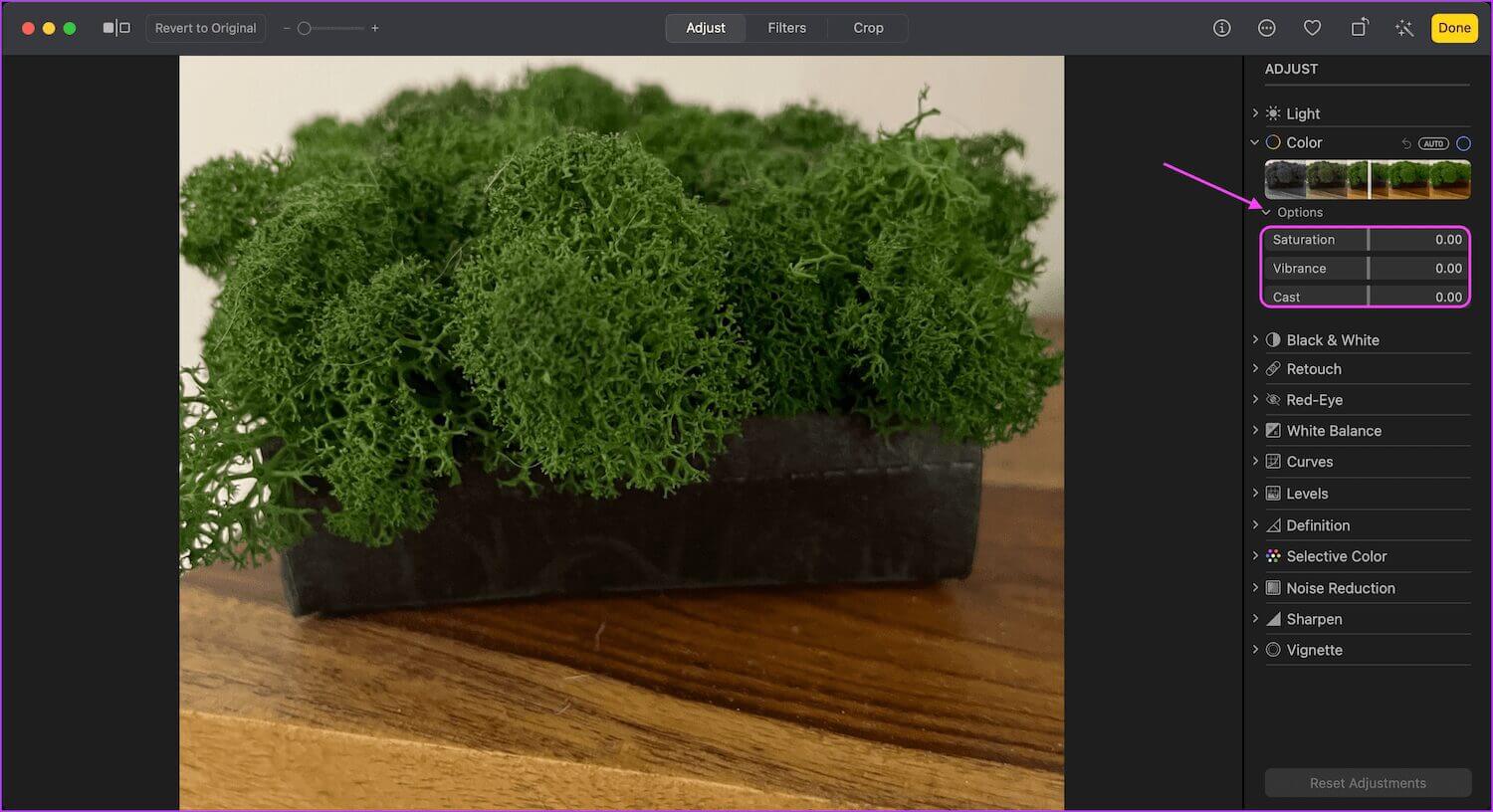
K odstranění nežádoucích objektů použijte nástroj retušování
Chcete-li odstranit nežádoucí objekty z fotografií, můžete použít Nástroj pro retušování. Není to dokonalé, ale může vám pomoci odstranit drobné vady.
Krok 1: Otevřeno Obrázek které chcete upravit v aplikaci Fotky.
Krok 2: Klikněte Nástroj pro retušování pro zobrazení možností.
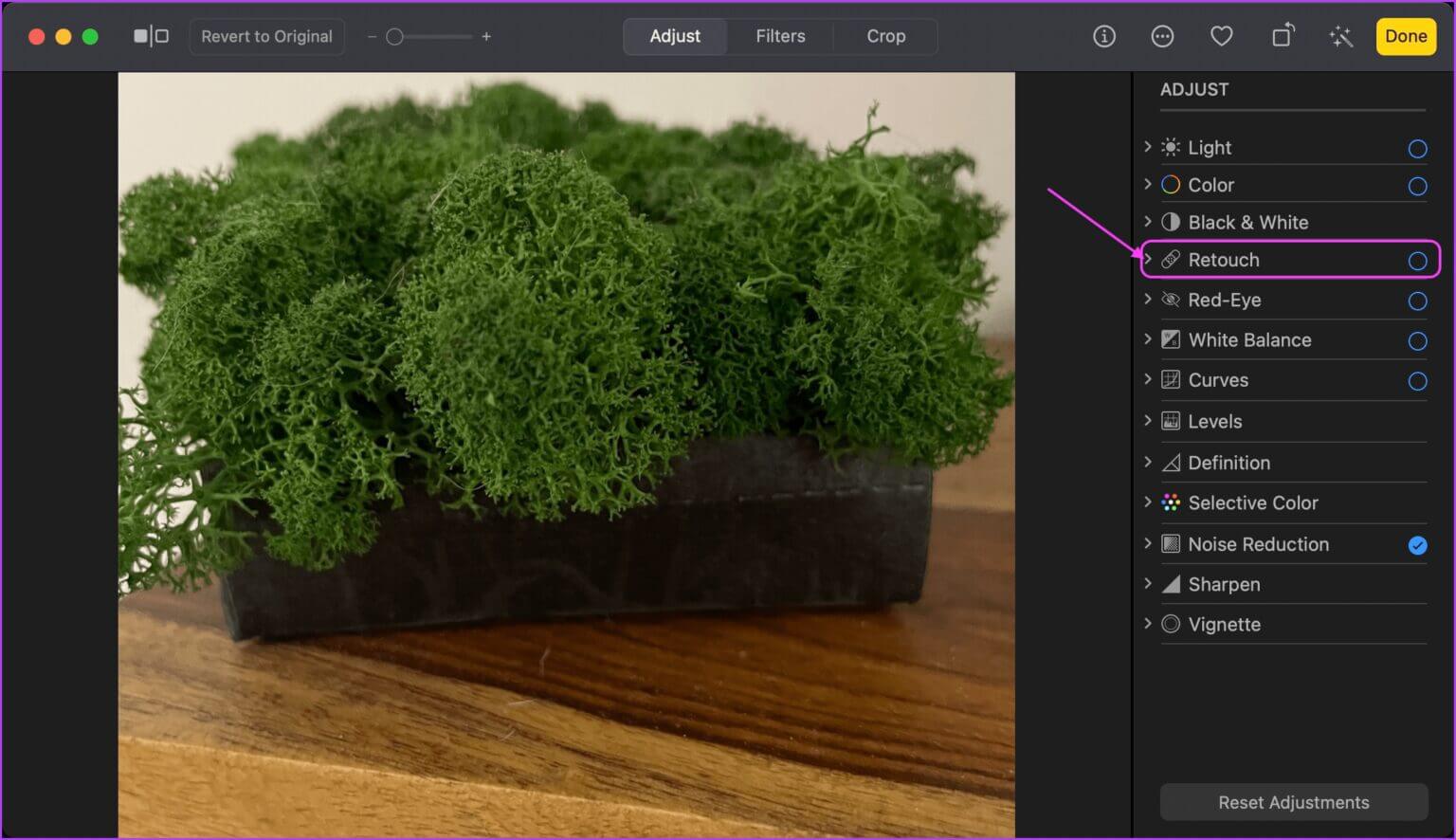
ةوة 3: Tady, přejeďte dál Jezdec Chcete-li upravit velikost štětce.
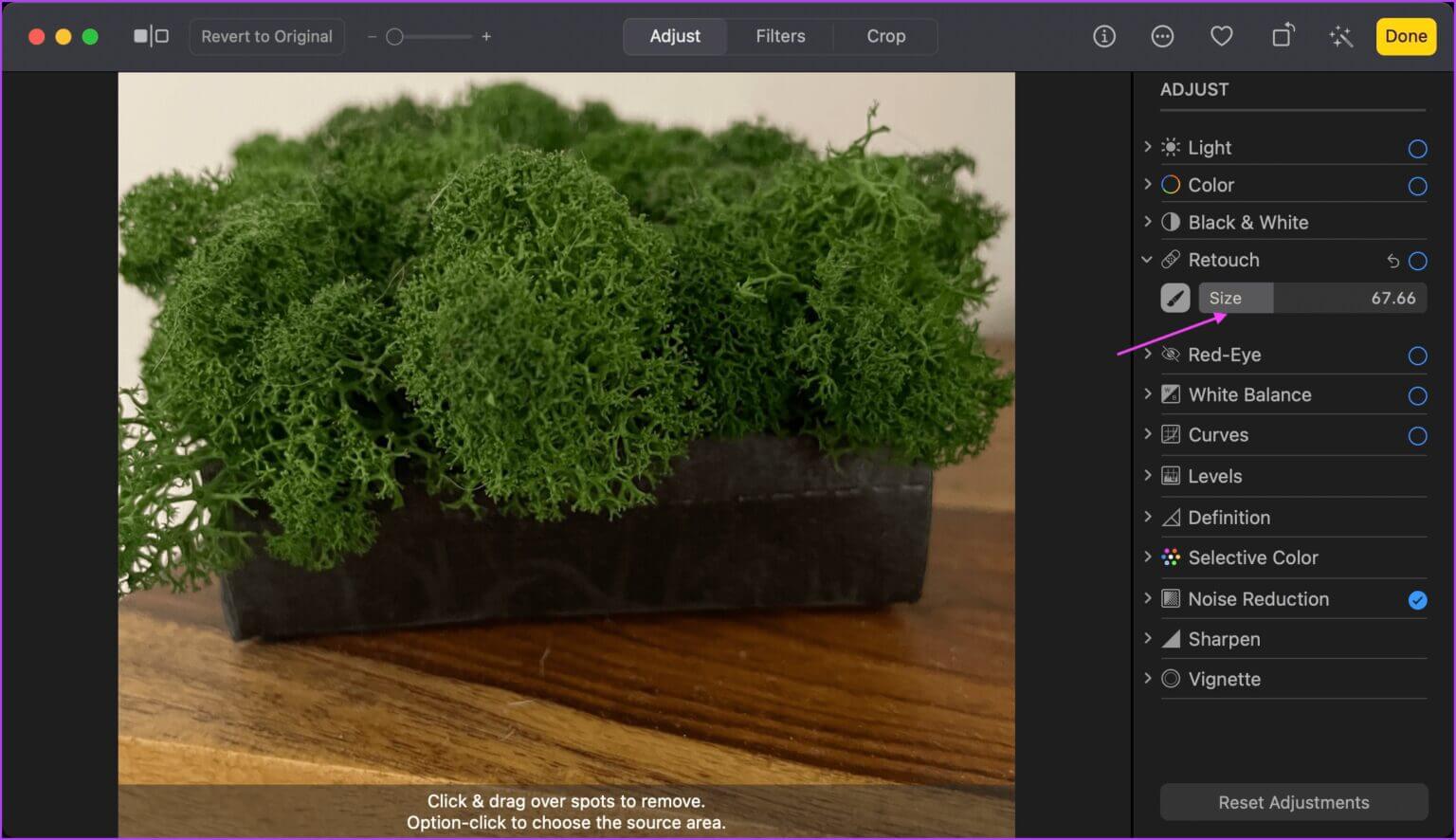
Krok 4: Klikněte a přetáhněte přes část obrázku, kterou chcete odstranit. Zkusme například odstranit přebytečný trs trávy na obrázku, který používáme.
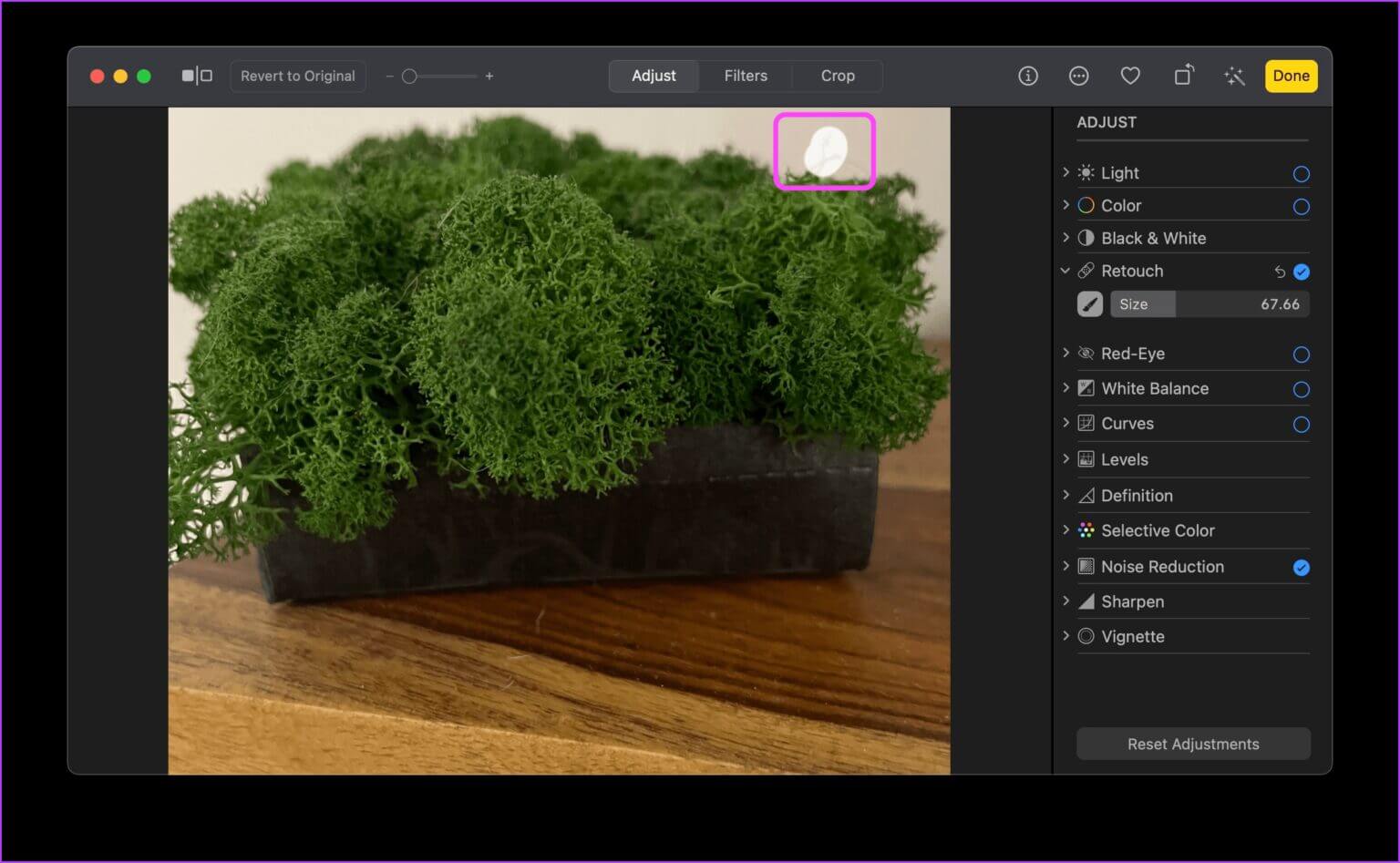
Takto vypadá fotografie, odstraňuje drobné vady.
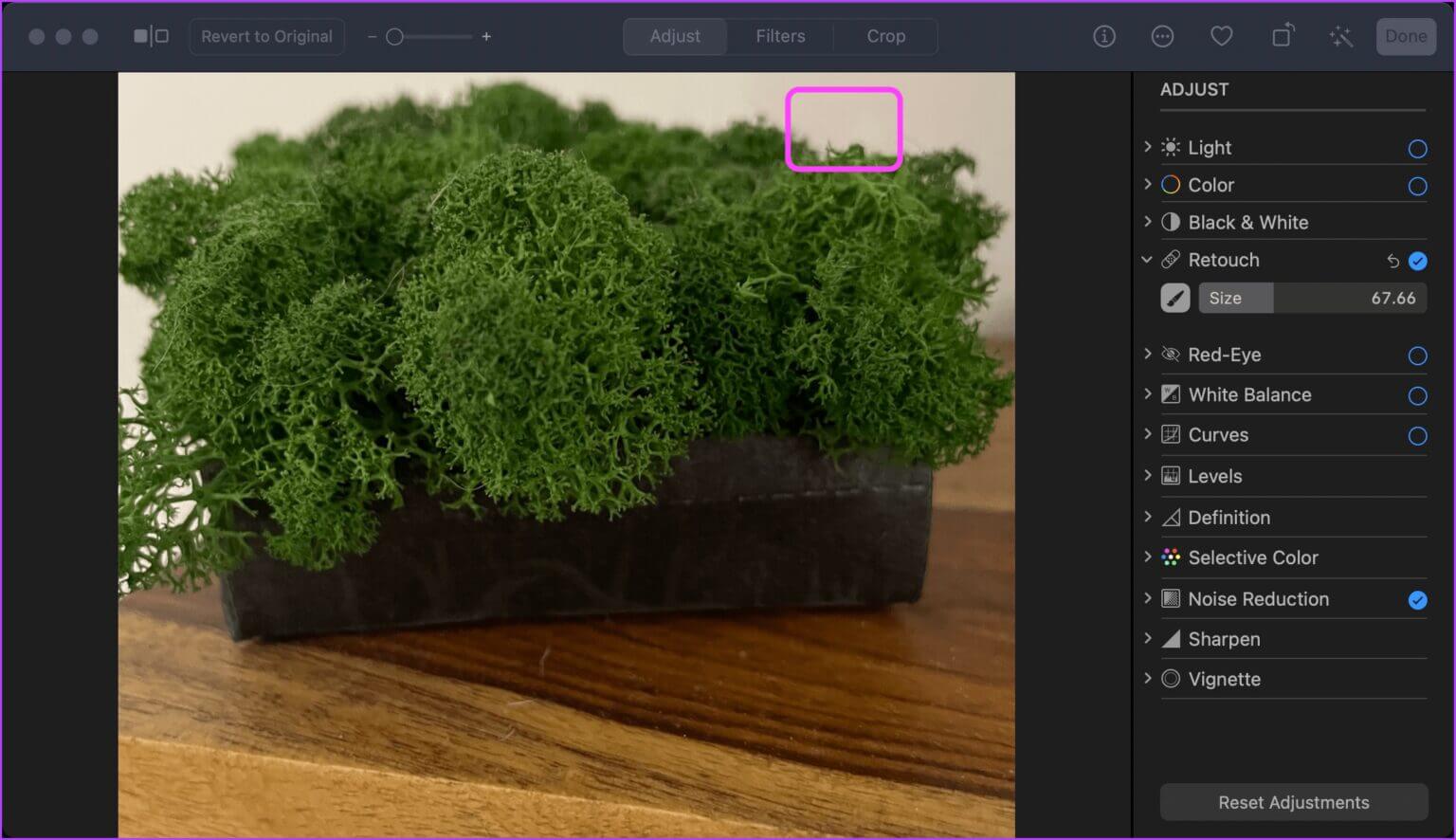
Snižte šum a zaostřete snímky
Pokud fotíte v prostředí se slabým osvětlením, bude mít tendenci být zrnité a objekt nemusí být tak jasný. Aby to bylo jasnější, můžete použít nástroje pro redukci šumu a tvarování k odstranění šumu a zostření obrazu.
Krok 1: Otevřeno Obrázek ve kterém chcete upravit aplikace pro fotografie.
Krok 2: rolovat Nástroj pro redukci šumu v levém sloupci a klikněte Auto Umožňuje aplikaci automaticky snížit hluk.
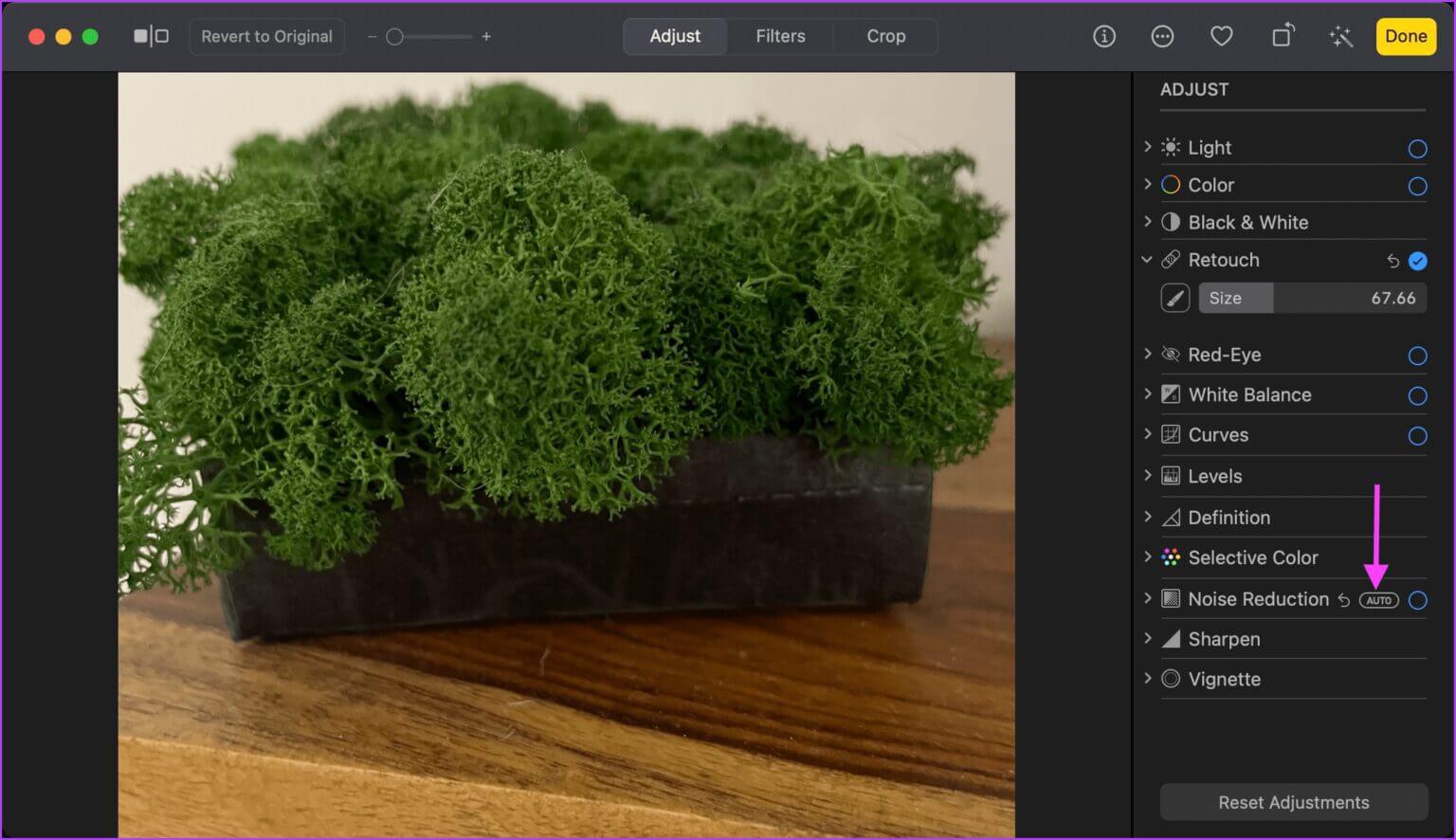
ةوة 3: Klikněte nástroj ukázat Více možností. Klikněte a přetáhněte Jezdec Chcete-li nastavit požadované množství zpracování.
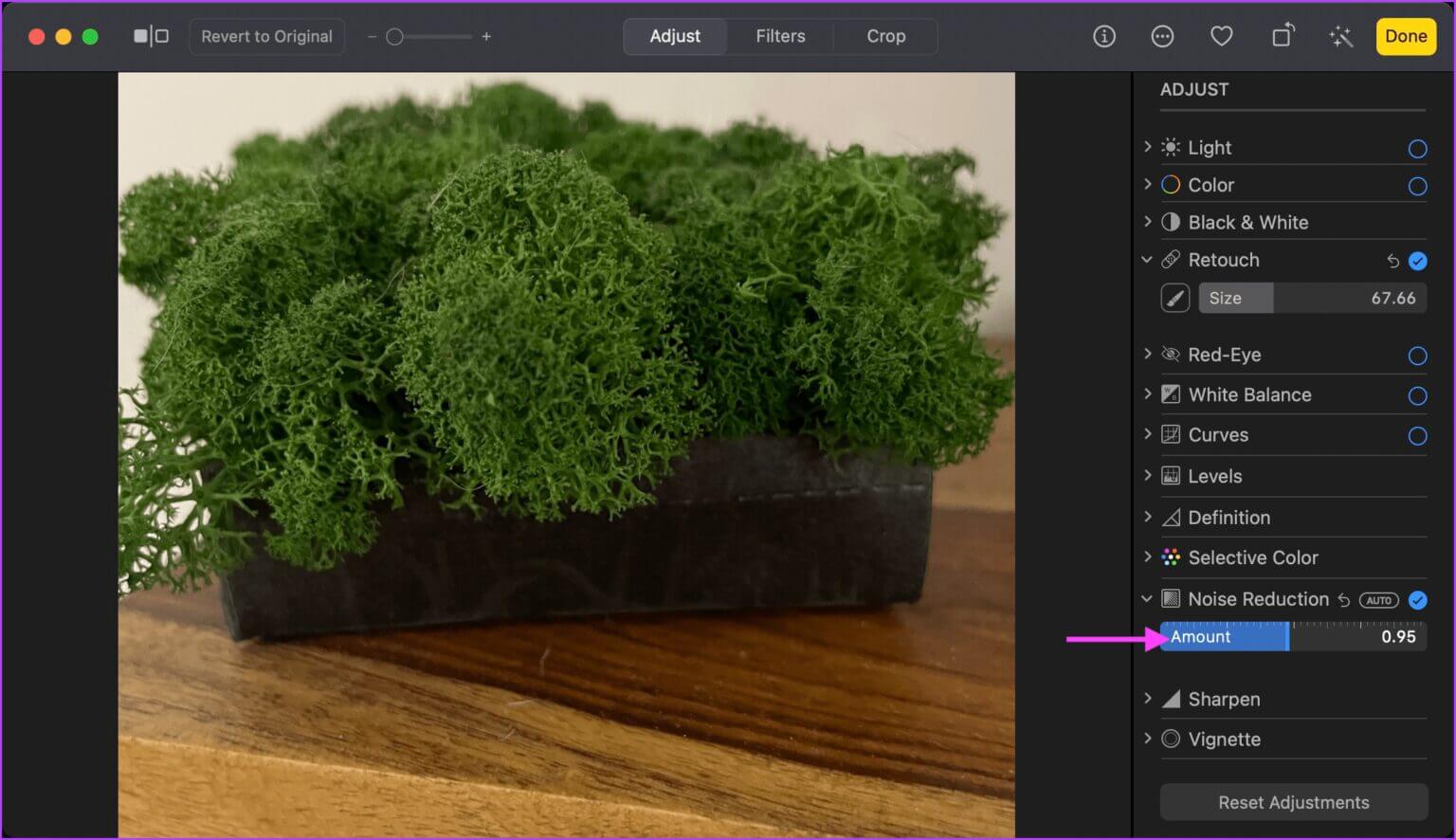
Pamatujte, že zatlačení posuvníku do extrému není vždy dobrý nápad, protože to zkazí obraz jiným způsobem.
Krok 4: Podobně přejděte nahoru Nástroj pro ostření a klikněte Auto Umožňuje aplikaci automaticky upravit ostrost.
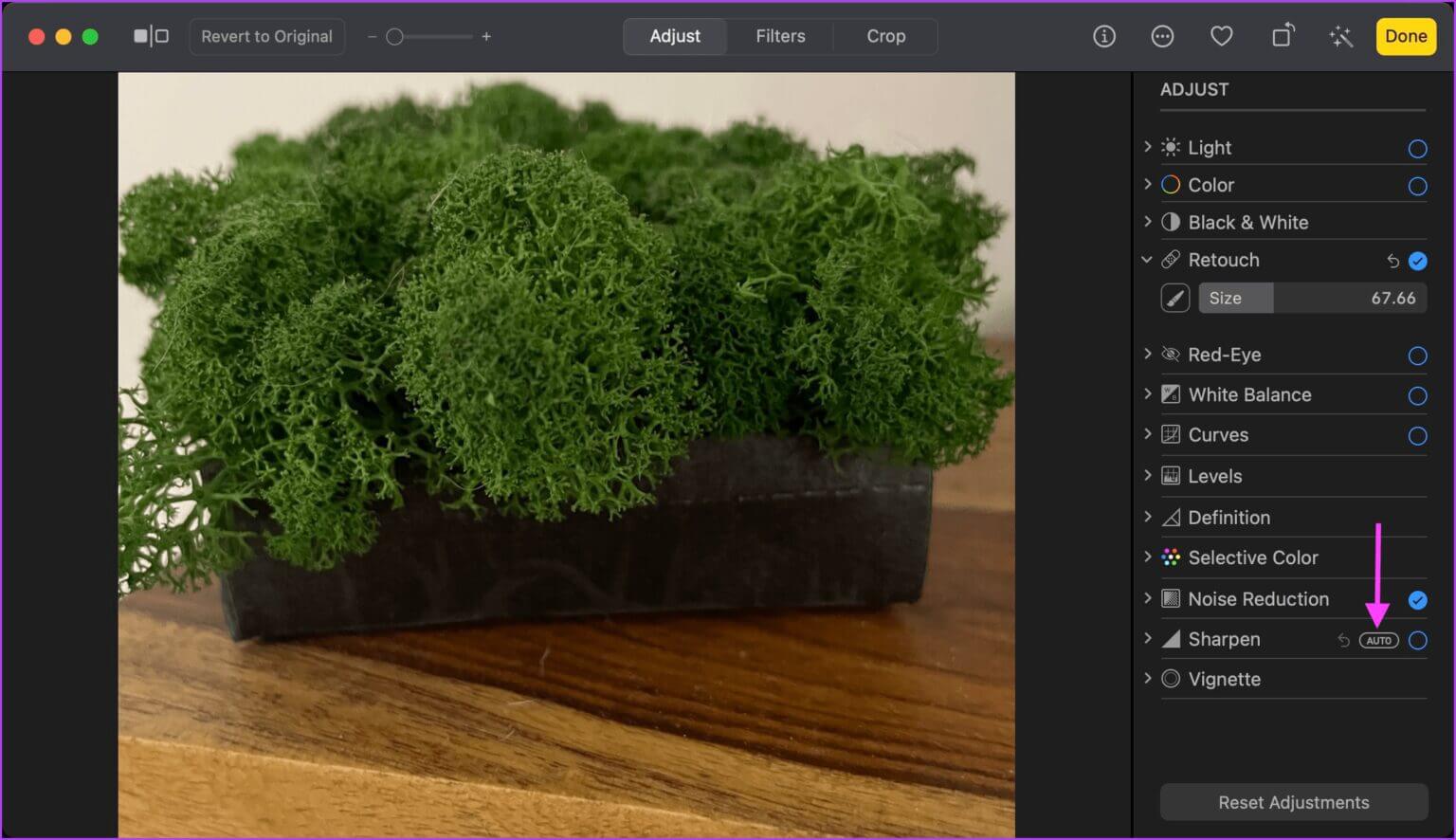
Krok 5: Kliknutím na nástroj zobrazíte další možnosti. Můžete nastavit parametry Intenzita و Hrany و Pokles vypnuto. Pohrajte si s posuvníky a uvidíte, co vám dává nejlepší výsledky.
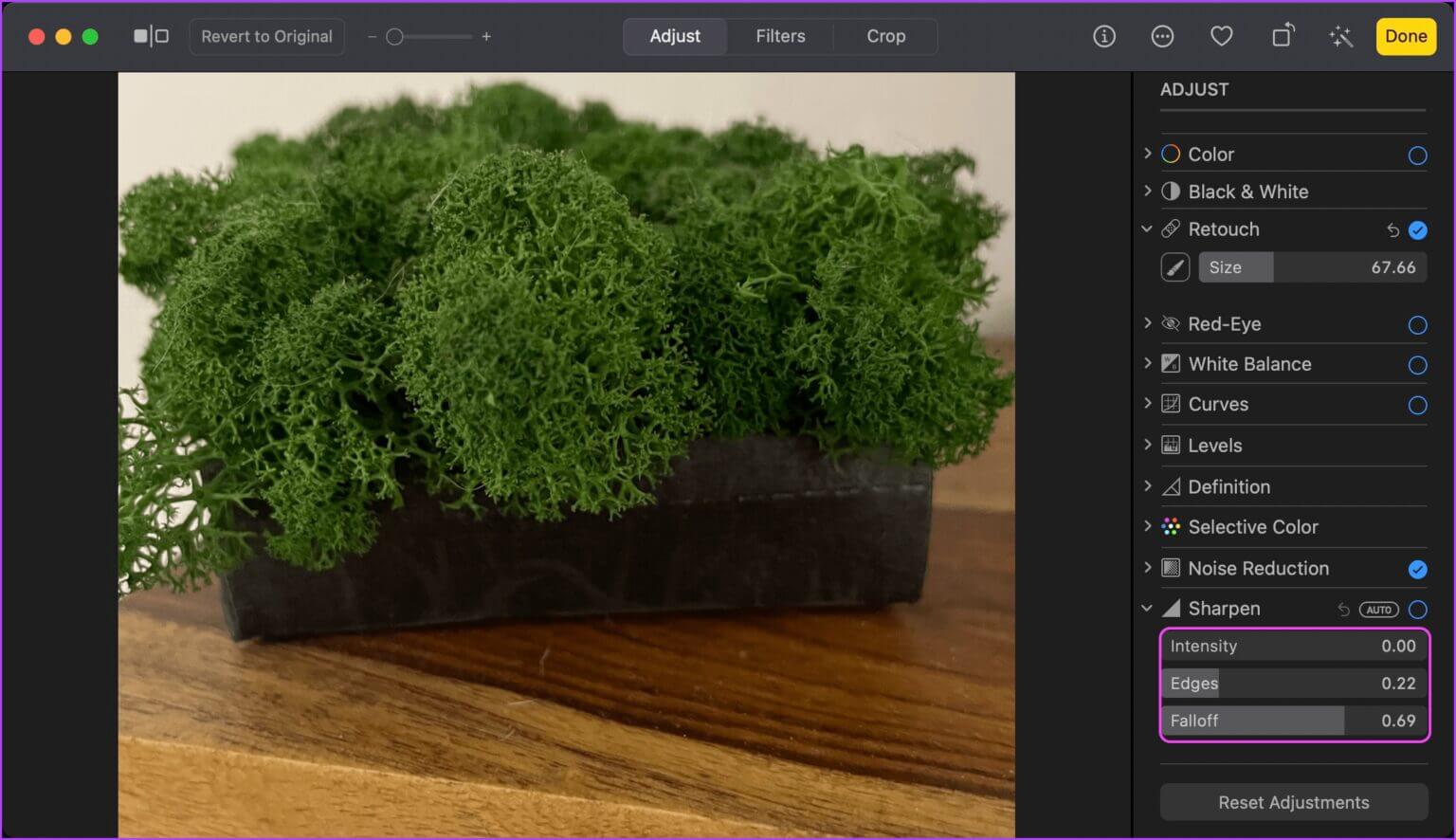
Aplikace Fotky je dostatečně výkonná
Jak můžete vidět, vestavěná aplikace Fotky se stala schopným editorem fotografií pro základní úpravy. Stále je dostatečně výkonný, aby mohl upravovat a upravovat fotografie uložené na vašem Macu.